Page 1

L37V01E
L37V01EA
Instructions for use
Notice d'utilisation
GB
F
Bedienungsanleitung
Istruzioni per l'uso
D
I
Page 2
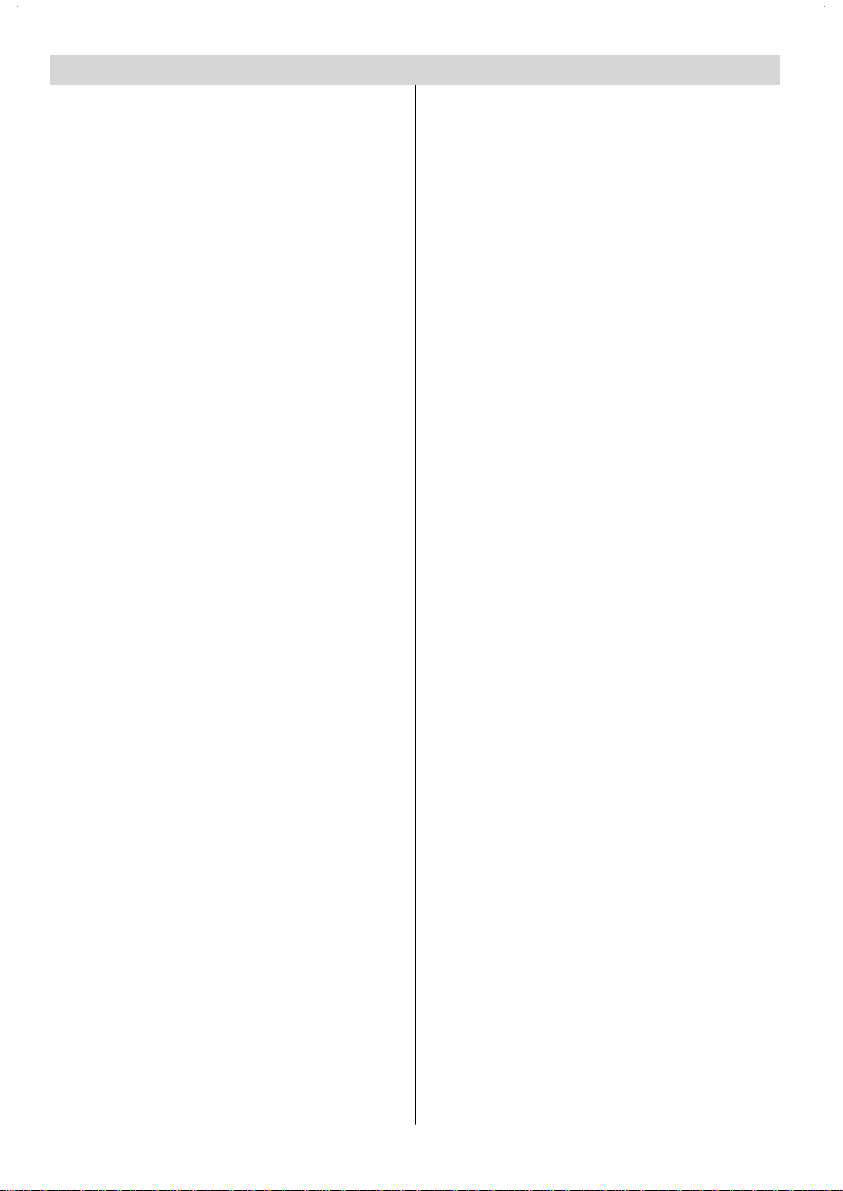
Sommaire
Consignes de sécuri té .................................. 38
Caractéristiques .............................................41
Accessoires .................................................... 41
Vue avant du téléviseur LCD ........................ 42
Vue arrière et branchements
périp hériqu es ................................................. 42
Boutons de la tél écomm ande ...................... 43
Préparation ...................................................... 44
Avant de mettre en marche votre
téléviseur......................................................... 44
Branchement au courant .............................. 44
Branchements à la prise d’entrée de
l’antenne....................................................... 44
Insérer les piles dans la télécommande ........ 44
Utiliserla télécommande ............................... 44
Rayon d’action de la télécommande ............. 44
Allumer/éteindre le tél éviseur .................... 45
Allumer le téléviseur ..................................... 45
Éteindre le téléviseur .................................... 45
Navigat ion dan s le système de menu ........ 45
Réglages initiaux ............................................ 45
Fonctionn ement ............................................. 46
Ruban d’information ...................................... 46
GUIDE ÉLECTRONIQUE DE
PROGRAMME(EPG) ..................................... 46
Voir les sous-titres ....................................... 47
TeletextE ....................................................... 47
Système de menu DTV .................................. 48
Liste des chaînes .........................................48
Navigation dans la liste complète des
chaînes .................................................. 48
Déplacer des chaînes dans la liste des
chaînes .................................................. 48
Supprimer des chaînes dans la liste des
chaînes .................................................. 48
Changer le nom des chaînes .................. 49
Ajouter des codes de verrouillage à des
chaînes .................................................. 49
Régler les chaînes préférées ................. 49
Comment ajouter une chaîne à une liste de
chaînes préférées: ..................................... 50
Fenêtre d’aide à l’écran avec la
touche INFO ................................................ 50
Installation .................................................... 50
Configuration ................................................ 52
Minuteries ............................................... 54
Configuration du téléviseur (TV Setup) ........ 55
Interface commune ....................................... 55
Système de menu ..........................................56
Menu Image (Picture Menu) .......................... 56
Mode ...................................................... 56
Contraste/Luminosité/Définition/Couleur/
Teinte (Contrast/Brightness/Sharpness/
Colour/Hue) ............................................ 56
Température de Couleur (Colour Temp) .. 56
Réduction de bruit (Noise Reduction) ..... 56
Mode vidéo............................................. 56
Mémoriser (Store) .................................. 56
Réinitialiser (Reset) ...................................... 56
Menu Son (Sound menu) .............................. 56
Volume ...................................................56
Égaliseur (Equalizer) .............................. 56
Balance .................................................. 57
Casque (Headphone) ............................. 57
vol ume ......................................................... 57
balance ....................................................... 57
Mode Son (Sound mode) ....................... 57
AVL ........................................................ 57
Effet (Effect) .......................................... 57
Basse dynamique (Dynamic Bass) ........ 57
3DS ........................................................ 57
SubWoofer............................................. 57
Mémoriser (Store) .................................. 57
Menu Fonctions (Feature Menu) ................... 5 7
Arrêt programmé (Sleep Tim er) .............. 57
Verrouillage enfants (Child Lock) ........... 58
Langue (Language) ............................... 58
Sortie AV-2 (AV-2 Out)........................... 58
Zoom par défaut (Default Zoom) ............58
Fond bleu (Blue Background) ................. 58
Fond du menu (Menu Background) ........ 58
Délai d’expiration du menu
(Menu Timeout) ...................................... 58
Langue du télétexte (Teletext Language)58
Menu Installation (Install Menu) ..................... 58
Programme............................................. 58
Bande (Band) ......................................... 58
Chaîne (Channel) ................................... 58
Système de Couleur (Colour System) .... 59
Système de son (Sound System) .......... 59
Bon réglage (Fine Tune) ........................ 59
Recherche (Search) .............................. 59
VCR ....................................................... 59
Mémoriser un programme
(Store Program) ...................................... 59
Menu Program (Programme Menu) ............... 59
Nom(Name): ................................................ 59
Insérer (Insert): .......................................... 59
Supprimer(Delete): ..................................... 59
APS (Système Automatique de
Programmation) ............................................ 59
APS (Système Automatique de
Programmation) ...................................... 60
Menu installation dans les modes AV .....60
Système de Couleur (Colour System) ......... 60
VCR ............................................................. 60
Mémoriser un programme (Store Program) .. 60
Menu source (Source menu) ....................... 60
French -36-
Page 3

Mode PC ...........................................................61
Installation .................................................... 61
Système de Menu en mode PC (Menu
System in PC mode) ..................................... 61
Menu Son/Menu Fonction (Sound Menu/
Feature Menu)........................................ 61
Menuimage PC (PC Picture Menu) ......... 61
Menu position de l’image du PC(PC
Picture Position Menu) ............................ 61
Autoposition ........................................... 61
Position H (Horizontale) .......................... 61
Position V (Verticale) ............................. 61
Horloge de point (Dot Clock)................... 61
Phase..................................................... 62
Son en mode PC(Sound in PCmode) .... 62
Autres fonctions ............................................ 62
Statut TV (TV Status) ................................... 62
Indicateur de coupure du son (Mute
Indicator) ...................................................... 62
Modes PIP et PAP(PIP and PAP m odes) ........ 62
PAT ......................................................... 62
Modes A V (AV Modes) ................................. 62
Geler une image (Freeze Picture) ................. 62
Modes zoom (Zoom modes) ......................... 6 2
Télétexte .......................................................... 64
Branche r un équipement péri phérique ..... 64
Haute définition (High definition) ................... 64
Via la prise péritel......................................... 64
Avec l’entrée d’antenne ............................... 64
Décodeur (Decoder) .................................... 64
Branchez un décodeur au téléviseur
au moyen d’une prise d’antenne ............ 64
Branchez un décodeur au téléviseur
sans une prise d’antenne ...................... 64
Magnétoscope et enregistreur vidéo ............64
Lecture NTSC ............................................... 65
Options de copie (Copy Facility) ................... 65
Camera et caméscope ................................. 65
Pour brancher l’appareil à une entrée A V65
Pour brancher l’appareil à l’entrée
S-VHS ....................................................65
Branchez le décodeur à l’enregistreur vidéo 65
Branchement des casques (Optionnel) ........ 65
Sortie de Ligne Audio ................................... 65
Branchement du Subwoofer ........................65
Info rmations .................................................... 65
Branchement des équipements
périp hériqu es ................................................. 66
Branchement de l’antenne ........................... 66
Spéc ifications .................................................. 67
Spécifications des broches de la prise
d’entrée S ..................................................... 69
Spécifications des broches de la prise HDMI 69
Spécifications des broches de la
prise péritel .................................................. 69
Entrées de signaux ...................................... 69
Prise PC RGB (prise D-sub 15-broches) ......69
Appendice A : Modes d’affichages
typiques de l’ entrée PC ................................. 70
Annexe B: Compatibilité de signal AV et
HDMI .................................................................. 71
Appendice B : Combinaisons de l’image
principal et PIP-PAP ........................................ 72
French -37-
Page 4
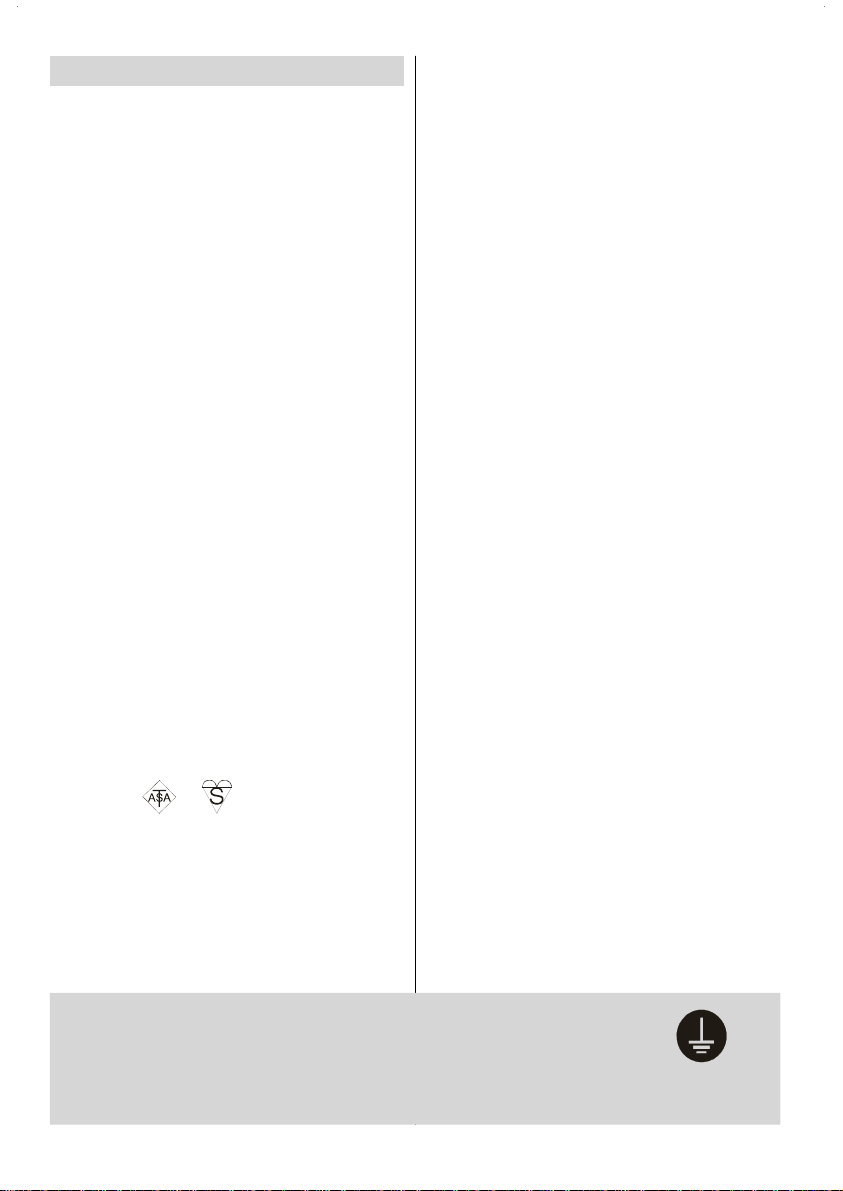
Consignes de sécurité
Lisez attentivement les consignes de sécurité suivantes pour votre propre sécurité.
INFORMATIONS IMPORTANTES SUR LA
SÉCURITÉ LORS DE LAMISE EN
MARCHEDE VOTRE TÉLÉVISEUR
À faireetànepasfaire
ÀFAIRE
Cette télévision a été conçue et fabriquée en
respectant les standards internationaux de
sécurité, comme tous les équipements
électriques. Vous devrez faire attention si vous
voulez obtenir les meilleurs résultats et assurer
la sécurité.
VEUILLEZ lire la notice d’utilisation avant
d’utiliser l’équipement.
CONSULTEZ votre fournis s eur s i vous avez des
doutes sur l’installation, le fonctionnement ou la sécurité de votre équipement.
VEUILLEZ faire attention avec les panneaux vitrés
ou les portes sur l’équipement.
Ce téléviseur est livré avec une prise de courant approuvée. Cette prise ne doit pas être coupée parce
qu’elle contient un filtre d’interférence radio spécial.
Si vous le retirez, sa performance sera affectée. Si
vous voulez un fil plus grand, achetez un fil d’extension sûr et approuvé ou contactez votre fournisseur.
Respectez les instructions du fabricant quand vous
branchez le fil d’extension à votre téléviseur. Vérifiez
le numéro du fusible dans la nouvelle prise. Le fusible
doit être de 5 Amp. conforme aux deux approbations
ASTAou BSI (BS1 362). Celles-ci sont identifiées avec
les symboles
sur l’installation du fil d’extension, contactez un élec-
tricien spécialisé.
N’UTILISEZ PASl’équipement si vous avez des doutes
sur son fonctionnement normal, ous’il est endommagé.
Débranchez-le, retirez la prise de courant et contactez
votre fournisseur.
ou .Si vous avez des doutes
ÀNE PASFAIRE
NE PLACEZ PAS des récipients avec de l’eau sur le
TÉLÉVISEUR.
N’enlevez ABSOLUMENT JAMAIS les pièces fixes de
votre appareil sous peine de vous exposer à des tensions dangereuses.
NE LAISSEZ PAS l’équipement allumé sans surveillance à moins qu’il soit déterminé spécifiquement qu’il
a été conçu pour des opérations sans surveillance ou
qu’il a un mode stand-by. Débranchez-le en utilisant le
bouton sur l’équipement et assurez-vous que votre
famille sait le faire. Des réglages spéciaux peuvent
être nécessaires pour des personnes infirmes ou
handicapées.
N’UTILISEZ PASdes équipements comme des stéréos
ou des radios personnelles qui détournent votre attention des exigences de sécurité ou de circulation. Il est
interdit de regarder la télévision quand vous
conduisez.
NE PALCEZ aucun objet qui puis s e obst ruer les
ouvertures de ventilation de l’équipement comme les
rideaux ou les tapis. La surchauffe peut endommager
ou diminuer la durée de vie de votre équipement.
N’UTILISEZ PAS des étagères de fortune et ne fixez
JAMAIS des pieds ou des étagères au TÉLÉVISEUR
avec des vis autres que celles fournies – pour assurer
une sécurité totale, utilisez les étagères et les pieds
approuvés par le fabricant avec les vis fournies.
N’EXPOSEZ PASl’équipement électrique à la pluie ou
à l’humidité.
MAIS SURTOUT
• NE LAISSEZ personne, spécialement les enfants, placez des objets dans les trous ou dans
les autres ouvertures – ceci peut causer un
choc électri que fatal.
• Ne prenez JAMAIS de risques avec les équipements électriques – la sécurité avant tout !
1. Alimentation électrique
Ce téléviseur ne doit être raccordé qu’à une prise de
220-240 V AC 50 Hz . Assurez-vous que vous avez
sélectionné la tension correcte.
2. Cordon d’alimentation
Ne placez pas l’appareil, ni un meuble, etc. sur le
cordon d’alimentation (câble secteur) et évitez qu’il se
retrouve coincé. Tenez le cordon d’alimentation par la
prise. Ne débranchez pas la prise en tirant sur le
Branchement conducteur de protection à l’alimentation
secteur
Vérifiez si le branchement de mise à terre est correct. Branchez la borne de terre
du téléviseur à la borne de terre de la prise d’alimentation en utilisant le cordon
d’alimentation fourni. Si la fiche fournie ne correspond pas à votre prise de courant,
consultez un électricien pour changer la prise.
French -38-
Branchez
orrectement
Page 5

cordon et ne touchez jamais le cordon d’alimentation
avec vos mains si celles-ci sont mouillées, car cela
pourrait causer un court-circuit ou une électrocution.
Ne nouez jamais le cordon et ne l’attachez pas avec
d’autres cordons. Les cordons d’alimentation doivent
être placés de façon à ce qu’on ne risque pas de
marcher dessus. Un cordon d’alimentation endommagé
peut provoquer un incendie ou une électrocution.
Quand il est endommagé et doit être remplacé, ceci
doit être effectué par un technicien qualifié.
3. Humidité et Eau
N’utilisez pas cet équipement dans un endroit humide
et mouillé (évitez les salles de bains, l’évier de la
cuisine, et la proximité d’une machine à laver). N’exposez pas cet équipement à la pluie ou à l’eau, ce qui
présenterait un danger , et ne placez aucun objet rempli d’eau, comme un vase par exemple, sur l’appareil.
Évitez toute goutte ou éclaboussure.
Si un objet solide ou liquide tombe sur l’appareil, débranchez le téléviseur et contactez un technic ien
qualifié faire contrôler l’appareil avant de continuer à
l’utiliser.
4. Nettoyage
Avant de procéder au nettoyage, débranchez le téléviseur de la prise murale. N’utilisez pas de liqu ides ou
d’aérosols de nettoyage. Utilisez un chiffon doux et
sec.
5. Ventilation
Les fentes et les ouvertures du téléviseur ont été
conçues pour la ventilation et assurent un fonctionnement en toute sécurité. Pour éviter une surchauffe,
ces ouvertures ne doivent pas être bloquées ou couvertes.
6. Chauffage et flammes
L’appareil ne doit pas être placé à côté des flammes
nues ou des sources de chaleur, comme un radiateur.
Assurez-vous qu’il n’y ait pas de flam mes nues,
comme des bougies allumées, posées sur le téléviseur. Les piles ne doivent pas être exposées à une
chaleur excessive telle que celle du soleil, du feu ou
autre.
7. Tonnerre
En cas d’orage ou d’éclair ou si vous partez en vacances, débranchez le cordon d’alimentation de la
prise de courant murale.
8. Pièces de rechange
Lorsque des pièces doivent être changées, assurezvous que le technicien a utilisé les pièces de rechange
spécifiées par le fabricant ou des pièces qui ont les
mêmes spécifications que les pièces d’origine. Des
changements non autorisés peuvent entraîner un incendie, une électrocution ou d’autres dangers.
French -39-
9. Assistance
Sollicitez l’assistance d’un technicien spécialisé pour
tous les services. Ne retirez aucun couvercle vousmême car vous risquez de provoquer une électrocution.
10. Mise au rebut
Instructions sur l’élimination :
•L’emballage et les éléments qui composent l’emballage sont recyclables et doivent être recyclés. Les
matériaux de l’emballage, comme le sac en aluminium doivent être tenus hors de portée des enfants.
• Les piles, même celles ne contenant pas de métal
lourd, ne doivent pas être éliminées avec les déchets ménagers. Jetez les piles usagées de façon
écologique. Consultez les réglementations légales
applicables dans votre région.
• La lampe fluorescente cathodique froide dans
l’ÉCRAN LCD contient une petite quantité de mercure. Veuillez respecter les réglementations locales
pour la mise au rebut.
Informations applicables aux utilisateurs des
pays de l’Union Européenne
Le symbole sur le produit ou sur son emballage signifie que votre équipement électrique ou électronique
ne doit pas être jeté à la fin de sa vie utile avec les
résidus domestiques. Il y a des systèmes de collecte
séparés dans l’UE pour effectuer le respectif recyclage.
Pour plus d’informations, contactez les autorités locales ou le fournisseur où vous avez acheté le produit.
11. Débrancher l’appareil
La prise secteur d’alimentation est utilisée comme un
dispositif de coupure c’est pourquoi elle doit être en
bon état de marche.
12. Une pression excessive du son provenant des
écouteurs et hauts-parleurs peut entraîner une
perte de l’ouïe.
Page 6

13.Afin d’éviter des dommages, cet appareil doit être
correctement fixé au mur selon les instructions
d’installation (si l’option est disponible).
14. Branchement à un système de
distribution télévisé (Câble télévisé
etc.) avec tuner:
L’appareil branché à une mise à la terre de protection
du bâtiment par l’alimentation secteur ou par d’autres
appareils avec un branchement à une mise à la terre
de protection - et à un système de distributio ntélévisé
en utilisant un câble coaxial, peut dans certaines circonstances comporter un risque d’incendie.
Pour réaliser une mise à la terre correcte de l’antenne, assurez-vous que le câble de mise à la terre
est branché au système de mise à la terre du bâtiment. Veuillez observer que le branchement doit être
conforme aux normes IEC 60364-7-707 et IEC 6036465-548 qui nécessitent une mise à la terre la plus proche possible du câble de branchement.
5
VHF/UHF
REAR OF THE TV
CABLE TV
French -40-
Page 7
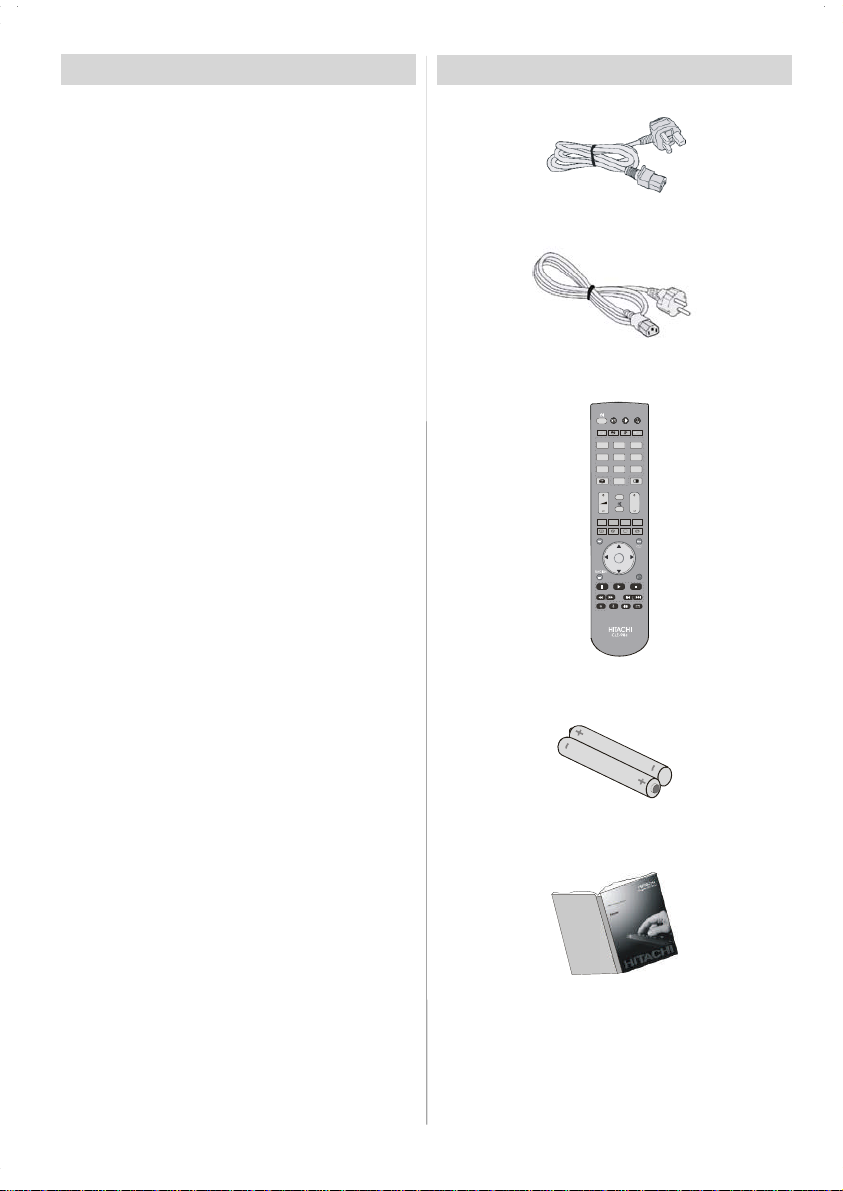
Caractéristiqu es
• Téléviseur LCD couleur avec télécommande
• Télévision numérique entièrement intégrée (DVB-T)
• HD complet (1920x1080)
• 100 programmes à partir des bandes VHF, UHF ou
des chaînes câblées peuvent être préréglées.
• Vous pouvez régler les chaînes câblées.
• Le contrôle du téléviseur est très facile grâce à son
système de menu.
• Il possède 2 prises péritel pour les appareils externes (comme un magnétoscope, jeux vidéo, appareil
audio, etc.)
• Système de son stéréo (German+Nicam)
• Fonction complète du Télétexte.
• Fastext (1000 Pages), TOP text.
• Branchement du casque
• A.P .S. (Système de programmation automatique).
• Vous pouvez attribuer un nom à chaque programme.
• Réglage automatique vers l’avant ou vers l’arrière.
• Minuterie.
• Verrouillage enfant.
• Le son est automatiquement coupé lorsque il n’y a
aucune transmission.
• Lecture NTSC.
• AV in et S-Video in sont disponibles.
• ll comporte deux prises HDMI pour vidéo et audio
numériques. Ce branchement est par ailleurs conçu
pour accepter des signaux haute définition.
• Il dispose des fonctions PIP / PAP / PAT.
• Limitation automatique du volume (AVL)
• Lorsqu’aucun signal valide n’est détecté, le téléviseur passe automatiquement au mode veille après 5
minutes.
• PLL (Recherche de Fréquence)
• Entrée PC (PC input)
• Plug&Play pour Windows 98, ME, 2000, XP , Vista
• Sorties de lignes audio (Audio Line Out)
Accessoires
Prise UE
Télécommande
prise UK
AV1V2V3
1
AV4
4
DMI2
7
MENU GUIDE
+
RGB2
CLE-984
Piles
2XAA
DVD SAT
V3
V5
DMI1
I/II
RETURN
French -41-
Notice d’utilisation
Page 8

Vue avant du téléviseur LCD
)
)
ELECTION DE LA SOURCE(SOURCE SELECT
BOUTON MENU (MENU BUTTON)
ROGRAMME SUIVANT/PRÉCÉDENT(PROGRAMME UP/DOWN
VU E AVA NT
VOLUME SUIVANT/PRÉCÉDENT (VOLUME UP/DOWN)
BOUTON MODE DE VEILLE (STAND BY BUTTON)
Voyant de veille (Stand by LED)
Récepteur IR (IR Receiver)
Vue arrière et branchement s périphériques
R
D
C
B
HE F G
Casque
Entrées audio
Entrée vidéo
Entrée S-VHS
Entrée VGA
Sortie subwoofer
Entrées audio du PC
I J LK
Sorties de lignes audio
Entrées audio du composant
Entrées (YPbPr) vidéo du
composant
Réservé à un usage militaire
Entrées HDMI
Péritel 1
M
French -42-
20V-240V
POWER
AC~50Hz
OP
Péritel 2
Antenne
Réservé à un usage militaire
Interrupteur allumé / débranché
Entrée du cordon d’alimentation
Fente d’interface commune (CI Slot)
Page 9

Boutons de la télécommande
= Stand by Marche/Arrêt
=Info
DVD = Sélectionner le DVD
TV/DTT = Bouton de sélection pour le mode Numérique/
Analogique
= Retenir une page en mode télétexte, Arrêt sur image
/ = Augmenter/Diminuer le volume
= Muet Marche/Arrêt
ROUGE (Uniquement utilisée en mode télétexte)
VERT = Sous-titre activé/désactivé à l’intérieur de la
télévision numérique
= Activer/désactiver le Télétexte
= Heure / Télétexte & TV
= Menu Marche/Arrêt
/a/
/
= Touches de déplacement
+
FUNCTION =Aucune Fonction
= Mode son de l’égaliseur
= Facteur d’aspect
= Aucune fonction
Boutons de commande pour lecteurs/enregistreurs DVD (**)
= Pour revenir au menu précédent
OK =Entrer
/ / GUIDE= Page index / Guide pour DTT
...
= Sous-titr e TXT en mode TV;
Sous-page en mode télétexte.
= Révéler
BLEUE (Uniquement utilisée en mode télétexte)
JAUNE = Langue audio activée/désactivée
à l’intérieur de la télévision numérique
P+/ - = Programme suivant/précédent
= Mono/Stéréo - Dual A-B
V/DTT
DVD SAT
AV1
12
AV4
45
HDMI2
7
MENU
UNCTION
+
RGB2
= PIP, PAP Marche-Arrêt / PATAT
0-9= Boutons numériques
/INPUT =SAISIE
1
SATT = Sélectionner SAT
= Aucune Fonction
=Moded’image
NPUT
AV3
DMI1
8
0
I/II
P
...
GUIDE
ETURN
Pour sélectionner la source, appuyez d'abord sur la touche ENTREE (INPUT) de la télécommande, puis sur la
touche Source que vous voulez faire basculer.
**Ces boutons peuvent contrôler la plupart des lecteurs et graveurs de DVD Hitachi.
French -43-
Page 10

Préparation
Pour une ventilation correcte, laissez un espace d’au
moins 10 cm autour de l’appareil. Pour éviter des situations dangereuses et peu sûres, ne placez aucun
objet sur l’appareil.
Utilisez cet appareil dans un climat tempéré.
A v ant de mettre en marche vot re
téléviseur
Branchement au cour ant
IMPORTANT : Le téléviseur a été conçu pour fonc-
tionner en 220-240V AC, 50 Hz.
• Après l’avoir déballé, attendez un moment pour que
le téléviseur atteigne la température ambiante avant
de le brancher à la prise de courant.
Branchements à la prise d’entrée de
l’antenne
• Branchez la prise d’antenne ou la prise du câble TV
à l’entrée de l’antenne située à l’arrière du téléviseur
et branchez la prise du câble qui sort de la prise de
sortie du téléviseur située sur ces dispositifs (VCR,
DVD etc) aussi à cette prise.
Insérer les piles dans la télécommande
ATTE N TI O N: Les piles de la télécommande sont in-
clues. Un protecteur en plastique est utilisé pour débrancher les piles afin de ne pas réduire la durée de
vie des piles. Retirez le protecteur en plastique avant
la première utilisation.
• Retirez le couvercle du compartiment des p i le s situé
dans la partie arrière de la télécommande en poussant doucement et vers le bas à partir de la partie
indiquée.
• Insérez deux piles AA/R6 ou des piles équivalentes
à l’intérieur. Placez les piles dans la position correcte et remette z le couvercle en place.
NB : Si vous n’utilisez pas l’appareil pendant un
certain temps, retirez les piles de la télécommande.
Sinon une fuite possible des piles peut endommager la télécommande.
Utiliser la télécommande
• Ceci présente un risque de corrosion ou de fuite des
piles et peut provoquer des blessures physiques et/
ou endommager des biens, ou entraîner un incendie.
• Ne jamais mélanger des piles usagées avec des
piles neuves dans l’appareil.
• Remplacez toujours toutes les piles de l’appareil en
même temps.
• Si latélécommande ne doit pas être utilisée pendant
une période prolongée, retirez les piles.
• Pour éviter tout dysfonctionnement, veuillez lire les
instructions suivantes et utiliser la télécommande
avec précaution.
• Ne pas faire tomber ou cogner la télécommande.
• Ne pas verser d’eau ou d’autres liquides sur la télécommande.
• Ne pas poser la télécommande sur un objet mouillé.
• Ne pas poser la télécommande à la lumière directe
du soleil ou à proximité de fortes sources de chaleur.
NB : Si vous n’utilisez pas l’appareil pendant un
certain temps, retirez les piles de la télécommande. Sinon une fuite possible des piles peut
endommager la télécommande.
Rayon d’action de la télécommande
• Pointez le haut de la télécommande vers le voyant
du capteur de la télécommande qui se trouve sur le
téléviseur LCD, tout en appuyant sur une touche.
0
DVD SAT INPUT
AV1 A V2
12
AV4 AV5
45
HDMI2
78
0
I/II
P
MENU GUIDE
+
French -44-
Le rayon d’action est d’environ 7 m.
Page 11

Allumer/éte indrele té lév iseur
Allumer le téléviseur
Il existe deux étapes pour allumer votre téléviseur :
1-Branchez le cordon d’alimentation au système. Ap-
puyez sur l’interrupteur Marche/Arrêt. Ensuite le
téléviseur bascule automatiquement en mode de
veille (option).
Veuillez remarquer que le téléviseur basculera toujours en mode de veille, si vous appuyez sur la touche POWER ON/OFF pendant que le bouton Child
Lock est réglé à ON.
2- Pour allumer le téléviseur à partir du mode veille,
vous pouvez soit :
Appuyez sur une touche numérique de la télécommande ainsi un numéro de programme est sélectionné,
ou appuyez sur le bouton “-P/CH”ou“P/CH+” du télé-
viseur, ou appuyez sur le bouton “P+”ou“P-”surla
télécommande, ainsi le dernier mode utilisé est sélectionné.
Chacune de ces méthodes permet d’allumer le téléviseur.
Éteindre le téléviseur
• Appuyez sur la touche “ (stand by)” (veille) de la
télécommande ou sur le bouton de veille du téléviseur, ainsi le téléviseur basculera en mode de veille.
Pour éteindre complètement le téléviseur, appuyez
sur l’interrupteur Marche/Arrêt
ou,
Débranchez le cordon d’alimentation de la prise sec-
teur.
Navigation dans le système de
menu
Pour visualiser les
options de menu
1- Appuyez sur pour afficher le menu.
2- Appuyez sur
3- Utilisez le bouton
Appuyez sur
logique. Utilisez OK en mode DTV pour regarder
un sous-menu.
MENU
+
/
UIDE
Pour naviguer
OK
RETURN
Pour confirmer les choix
pour sélectionner un symbole.
/
pour mettre en surbrillance.
pour plus d’options en mode ana-
4- Appuyez sur
/
les bouton s pour changer les
réglages. Appuyez sur le bouton OK pour faire le
réglage par défaut.
5- Pour quitter le menu ou revenir à la fenêtre de
sous-menu, appuyez sur
.
Ces explications sont disponibles pour la navigation dans tout le système de menus. Pour sélectionner les opt ions expli quées dans les paragraphes
suivants, voir « Naviguer dans le système de menus ».
Réglages initiaux
La première fois que vous allumez le téléviseur, la
fonction IDTV est activée en premier. Comme c’est la
première fois que la fonction IDTV est utilisée, aucune
chaîne n’existe en mémoire.
Lorsque le téléviseur est mis en marche pour la première fois, le menu pour la sélection de la langue
apparaît à l’écran. Le message “Bienvenue, sélec-
tionnez votre langue!” appar aît dans tou t es les
langues sur le menu de l’écran.
Sélectionnez la langue de votre choix avec les touches
ou puis appuyez sur la touche OK.Dans
le menu, “Sélectionner la langue” est écrit à côté de
OK pour indiquer “Appuyez sur la touche SELECT
pour sélectionner la langue en surbrillance”.
Vous pouvez appuyer sur la touche
des renseignements concernant l’utilisation de ce
menu. Appuyez de nouveau sur
menu d’aide.
L’écran de menu Première Installation apparaîtra sur
l’écran. En appuyant sur les boutons
lectionnez le pays que vous voulez et appuyez sur le
bouton “OK”.
remiere installation
S lect. paysé
Rglerpaysetpoursuivre installati on
é
OK
Une fois la première installation terminée, le message
suivant apparaît à l’écran.
Désirez-vous lancer la recherche automatique?
Oui Non
• Pour démarrer la recherche Automatique, sélection-
nez Oui (Yes), pour annuler sélectionnez Non (No).
• Pour sélectionner l’option Oui ou Non (Yes or No),
mettez la rubrique en surbrillance à l’aide des touches
ou , puis appuyez sur la touche OK.
pour obtenir
pour quitter le
ou ,sé-
France
French -45-
Page 12

L’IDTV se règle automatiquement sur les chaînes de
gue
est
transmission selon les normes nationales sélectionnées, pour rechercher les transmissions numériques
terrestres en affichant les noms des chaînes trouvées. Ce processus prend quelques minutes. Pour
arrêter la recherche, appuyez à tout moment sur le
bouton
.
Recherche automatique
Codec 4:3
Codec 16:9
echerche de cha ne: UHF 34.Veuillezpatienter.Ceprocessuspeutprendrequelques...î
MENU
Annuler la recherche
Une fois la recherche au tomati q ue terminée,le
message suivant concernant la recherche de chaînes analogiques apparaît à l’écran. Le téléviseur bascule en mode TV analogique :
PROGRAMME AUTO
Langue Français
PaysFrance
XT Lan
W
des sur l’écran.
• Ce ruban d’information peut aussi être affiché en
appuyant sur la touche
puyant de nouveau sur le bouton
à tout moment. En ap-
, la bannière
disparaît.
4RTL 09:10
CH 48
Actuel: BBC NEWS
Suivant: BBC NEWS
Signal :
04:35-11:00
11:00-17:55
Le ruban d’information fournit des renseignements
sur la chaîne sélectionnée et sur le programme diffusé.
• Le nom de la chaîne est affiché avec son numéro de
liste et une indication de la puissance du signal reçu
sur ce canal.
• Les renseignements sur le programme actuel et
suivant sont donnés, ainsi que l’heure de début et
de fin.
• L’heure actuelle et le nom de la chaîne sont affichés.
Remarque
Certaines chaînes n’ont pas de données d’informations. Si les noms et les horaires des programmes ne
sont pas disponibles, le message “Aucune information disponible” est affiché sur le ruban d’information.
Si la chaîne sélectionnée est verrouillée, vous devez
saisir le code d’accès à quatre chiffres pour pouvoir
voir cette chaîne.
Entrez le mot de passe
Sélectionnez votre pays, langue et langue télétexte à
/
et
/
l’aide des touches
touche “OK” pour continuer. Pour annuler, appuyez
a
. Appuyez sur la
sur la touche BLEUE.
Pour plus d’informations sur ce procédé, consultez la
section “Menu Installation”.
Fonctionnement
Vous pouvez à tout moment appuyer sur la touche
TV/DTT lorsque vous regardez des programmes télévisés, et le téléviseur basculera entre la transmission numérique terrestre et la transmission analogique.
Ruban d’information
• Lorsque vous changez de chaîne à l’aide des tou-
ches P+ ,P- ou les touches numériques, le téléviseur affiche la chaîne avec un ruban d’information
en bas de l’écran. Elle restera environ trois secon-
GUIDE ÉLECTRONIQUE DE
PROGRAMME (EPG)
Certaines chaînes, pas toutes, fournissent des informations sur l’événement en cours et lesuivant. Veuillez
noter que les renseignements sur les événements
sont automatiquement mis à jour. Si ces renseignements ne sont pas disponibles, seul le nom dela chaîne
et le message “Aucune information disponible”
sont affichés sur le ruban d’information.
• Appuyez sur le bouton “GUIDE”pouraccéderau
menu EPG .
• Appuyez sur les touches
entre les chaînes et les programmes.
• Appuyez sur les touches
dans la liste des chaînes et des programmes.
• Dans le menu EPG , vous pouvez facilement accéder
à l’information d’aide détaillée en appuyant sur la
touche
cette touche.
French -46-
ou pour naviguer
ou pour naviguer
et refermer la fenêtre en réappuyant sur
Page 13

Guide Electronique des Programmes Mer 31/7 09:13
News 10:00-11.00
Cha n esî Ev nement actuelé Prochain é évnement
1. ONE Commonwealth … Nachrighten
5. five The Chart Dawson’s Creek
. FIVE The Chart Dawson’s Creek
Naviguer Programme Voir
K
ONE
Info
En appuyant sur la touche BLEUE, le menu EPG suivant apparaît à l’écran.
uide Electronique des Programmes Mer 31/7 09:13
Naviguer
Mer 31/7 09:13
as d’informations
Changerl a durée/l’heure
our suivant
nfo
BBC ONE
1. BBC ONE
2. BBC TWO
5. Fi ve
7. BBC Choice
11.DISCO VERY
15.BBC NEWS 24
17.BBCi
•Dans le menu EPG, toutes les chaînes sont visualisées. La chaîne actuelle est mise en surbrillance
lorsque vous ouvrez le menu EPG.
• Appuyez sur les touches ou pour changer de
chaîne. Appuyez alors sur les touches ROUGE et
VERTE pour faire défiler la page des chaînes de
haut en bas. Et appuyez sur le bouton OK pour voir
la chaîne en surbrillance.
• Si vous mettez un événement en surbrillance, des
descriptions de l’événement, brèves et détaillées,
l’heure de début et de fin de l’événement actuel sont
alors affichées à l’écran.
• Si vous appuyez sur la touche OK lorsqueleprochain événement est sélectionné en surbrillance, un
rappel est réglé pour le programme en surbrillance,
et un symbole d’horloge apparaît sur la ligne de la
chaîne en surbrillance comme le montre l’image suivante illustrant le menu EPG.
Les rappels de programme peuvent être réglés pour
vous signaler qu’un programme est sur le point de
commencer alors que vous regardez une autre chaîne.
Lorsque vous avez créé un rappel de programme, au
moment où ce rappel s’effectue, un message vous
invite à passer sur la chaîne correspondante.
uide Electronique des Programmes Mer 31 /7 09:13
News 10:00-11.00
Cha nesî Ev nement actuelé Prochain é évnement
. ONE Commonwealth … Nachrighten
5. five The Chart Daw son’s Creek
.FIVE TheChart Dawson’sCreek
Programme Voir
Naviguer
1RTL
I
OK
Info
• En appuyant sur la touche JAUNE/BLEUE vous
pouvez avancer/reculer d’un jour dans le tableau.
• En appuyant sur l e s touches VERTE/ROUGE
vous pouvez changer l’heure de programmation.
• En appuyant sur la touche
, vous accédez faci-
lement à l’information d’aide détaillée. Appuyez de
nouveau sur
pour quitter le menu d’aide.
V oirles sous-titres
Avec la diffusion terrestre numérique (DVB-T), certains programmes ont des diffusions avec des soustitres. Les sous-titres peuvent être visualisés lorsque
vous regardez ces programmes.
• À chaque fois que la touche VERTE est activée,
l’OSD de sélection des sous-titres sera visualisé
sur l’écran. Vous pouvez régler les sous-titres sur
ACTIVER (ON) ou DÉSACTIVER (OFF). Pour les
options de langues des sous-titres, consultez “Définition de la langue” dans la section “Menu Configuration”.
TELETEXTE
L’utilisation du télétexte et des respectives fonctions
sont identiques au système de télétexte analogique.
Consultez les explications du “Télétexte Analogique”.
• En appuyant sur la touche BLEUE vous pouvez voir
le tableau de programme détaillé des chaînes.
• En appuyant sur la touche vous accédez facilement à l’information d’aide. Appuyez de nouveau
pour quitter le menu d’aide.
sur
French -47-
Page 14

Système de menu DTV
Le menu IDTV peut uniquement être affiché lorsque
vous regardez une dif f usi on numéri que t errest re.
Appuyez sur la touche TV/DTT pour allumer le mode
IDTV lorsque vous êtes en mode analogique.
Appuyez sur le bouton
Le menu ci-dessous apparaît à l’écran :
Menu principal
Liste des cha nesî
Installation
Configuration
Timer
R glage du t l viseurééé
Interface commune
Liste des chaînes
En utilisant les touche s ou de la télécommande
dans le menu principal, assurez-vous que la première
rubrique, Channel List (Liste des chaînes) est en
surbrillance, puis appuyez sur la touche OK pour
afficher la liste des chaînes.
Ce menu permet d’effectuer les opérations suivantes :
1. Navigation dans la liste complète des chaînes
2. Déplacer des chaînes*
3. Supprimer des chaînes
4. Changer le nom des chaînes
5. Ajouter des codes de verrouillage à des chaînes
6. Régler les chaînes préférées
*Selon la sélection du pays lors de la première
installation, l’option “DÉPLACER” (MOVE) de la
liste des chaînes ne sera pas visible.
La liste des chaînes est la fenêtre à partir de laquelle
les chaînes sont gérées.
Liste des cha nesî
1. BBC ONE
2. BBC TWO
3. ITV 8
4. Channel 4
5. BBC THREE
6. Teletext
7. BBC FOUR
8. Sky Travel
9. UKHistory
10. RTL
S lecti onneré
ffacer
Foncti on
Editer nom
.
1BBCONE
OK
oir
nfo
French -48-
Navigation dans la liste compl ètedes
chaînes
• Appuyez sur les touches ou pour sélectionner la chaîne précédente ou suivante.
• Vous pouvez appuyer sur les touches
ou
pour vous déplacez vers le haut ou le bas de la
page.
• Pour regarder une chaîne particulière, sélectionnezla à l’aide des touches
ou , puis appuyez sur
la touche OK button, et sélectionnez la rubrique
Sélectionner (OK) dans le menu Channel List (Liste
des chaînes) à l’aide des touches
ou .
Déplacer des chaînes dans la liste des
chaînes
• Appuyez sur les touches ou pour sélectionner la chaîne à déplacer.
• Appuyez sur les touches
ou pour sélection-
ner la rubrique Déplacer (Move) dans le menu
Liste des chaînes.
Déplacer (Move) est écrit à côté de la rubrique “OK”
pour indiquer qu’il faut appuyer sur OK pour déplacer
la chaîne en surbrillance vers l’emplacement désiré
dans la liste des chaînes.
Liste des cha nesî
1. BBC ONE
2. BBC TWO
3. ITV 8
4. Channel 4
5. BBC THREE
6. Teletext
7. BBC FOUR
8. Sky Travel
9. UKHistory
10. RTL
S lectionneré
Fonction
Effac er
1BBCONE
OK
ffacer Info
• Appuyez sur la touche OK, la chaîne sélectionnée
apparaît en surbrillance.
• Utilisez les touches
ou pour sélectionner la
nouvelle position de la chaîne et appuyez sur OK
pour déplacer la chaîne à l’emplacement sélectionné,
et retournez au menu.
Supprimer des chaînes dans la liste des
chaînes
• Appuyez sur les touches ou pour sélectionner la chaîne à supprimer.
• Appuyez sur les touches
ner la rubrique Supprimer (Delete) dans le menu
Liste des chaînes.
ou pour sélection-
Page 15

Dans le menu Liste des chaînes (Channel List ), “Supprimer ” (Delete) est inscrit à côté de OK en bas de
l’écran pour vous inviter à appuyer sur la touche OK
afin de supprimer la chaîne en surbrillance dans la
liste des chaînes.
Liste des cha nesî
1. BBC ONE
2. BBC TWO
3. ITV 8
4. Channel 4
5. BBC THREE
6. Teletext
7. BBC FOUR
8. Sky Travel
9. UKHistory
10. RTL
S lectionneré
Fonction
Effacer
Editer nom
1BBCONE
K
diter le nom
Info
Appuyez sur OK pour supprimer la chaîne en
surbrillance de la liste des chaînes. Le message cidessous apparaît à l’écran.
e service s lectionn sera definitivement effac,et la liste des
favoris d sactiv e. Etes vous s r?éé û
éé é
ui Non
• Appuyez sur les touches ou pour sélectionner l’option dé sirée.
• Si vous appuyez sur la touche OK alors que “Oui”
(Yes) est en surbrillance, la chaîne en surbrillance
est supprimée.
• Si vous sélectionner “Non”, l’opération est annulée.
Changer le nom des chaînes
Pour changer le nom d’une chaîne en particulier, mettez d’abord cette chaîne en surbrillance à l’aide des
touches
“Editer un nom” (Edit Name) avec les touches
ou . Appuyez sur OK pour activer la fonction de
changement de nom.
ou , puis sélectionnez la rubrique
En appuyant sur ou vous passez au caractère
précédent ou suivant. En appuyant sur les touches
ou , vous changez le caract ère en
surbrillance : par exemple, le “b”devient un “a” avec
ou un “c” avec . En appuyant sur les touches
numériques 0à9, vous remplacez le caractère en
surbrillance par les caractères marqués au-dessus
du bouton; ils défilent un par un lorsque vous appuyez sur le bouton.
Appuyez sur la touche
pour annuler l’édition ou
sur OK pour mémoriser le nouveau nom.
Ajouter des codes de verrouillage à des
chaînes
Le verrouillage de chaîne permet aux parents de sécuriser l’accès aux chaînes grâce à des mots de
passe.
Pour verrouiller une chaîne vous devez connaître le
mot de passe de contrôle parental (il est réglé sur
0000 en configuration d’usine et ne peut être modifié
que dans le menu de Configuration (Configuration Menu).
Mettez ensuite en surbrillance la chaîne à verrouiller
avec les touches
que “Verrouiller” (Lock) avec les touches
ou , et sélectionnez la rubri-
ou
. Puis appuyez sur OK et une fenêtre de saisie de
mot de passe s’ouvrira .
Liste des cha nesî
1. BB C ONE
2. BBC TWO
3. ITV 8
4. Channel 4
5. BB C THREE
6. Teletext
7. BBC FOUR
8. Sk y Travel
9. UK History
10. RTL
S lect ionneré
Foncti on
ffacer
Editer nom
1BBCONE
i
errouiller/D v.é
Info
Entrez le mot de passe
Liste des cha nesî
1. B BC ONE
2. B BC TW O
3. IT V 8
4. C hannel 4
5. BBC THREE
6. Teletext
7. B BC FO UR
8. S ky Travel
9. U KHistory
10. R TL
S lectionneré
Fonction Editer le nom Info
Effacer
Editer nom
1 BBC ON E
ELECT
K
i
French -49-
Régler les chaînes préférées
Vous pouvez choisir différentes chaînes comme chaînes préférées afin de ne naviguer que parmi les chaînes préférées. Pour définir une chaîne préférée, mettez en surbrillance la rubrique Préférées (Favourites)
en bas du menu Liste des chaînes (Channel List ).
Pour d éfinir une chaîne pré férée, mettez en
surbrillance la rubrique Préférées (Favourites) en
bas du menu Liste des chaînes (Channel List), puis
Page 16

appuyez sur la touche OK et le menu Editer une
liste de chaînes préférées (Edit Favourite Lists )
apparaîtra à l’écran.
Vous pouvez composer la liste de chaînes préférées
avec la Liste 1, Liste 2, Liste 3, Liste 4 or Liste 5.
En utilisant les 5 listes vous pouvez créer des listes
selon différentes catégories (sport, musique etc.). Et
en activant le numéro de la liste de chaînes préférées
souhaitée dans le sous-m enu Mod e préféré
(Favourite Mode) du menu de Configuration (Configuration menu), seules les chaînes de cette liste sont
activées. Le menu de Configuration (Configuration
menu ) est accessible à partir du menu principal (Main
Menu).
diter les listes de favorites
1. BBC ONE
2. BBC TWO
3. ITV 8
4. Channel 4
5. BBC THRE E
6. Teletext
7. BBC FOUR
8. Sky Travel
9. UKHistory
outer/Eli...
Liste 5
i
Info
Liste 1 Liste 2 Liste 3 Liste 4
K
Comment ajouter une chaîne à une liste de
chaînes préférées:
• Appuyez sur les touches / pour sélectionner
la chaîne à ajouter dans la liste des préférées.
• Appuyez sur les touches
/ pour sélectionner
le numéro de la liste.
• Appuyez sur la t ouche
et l a chaîne en
surbrillance sera ajoutée à la liste sélectionnée.
Pour chaque chaîne, un symbole indique à quelle liste
de préférées une chaîne appartient (par ex.
,sur
l’image ci-dessus, le symbole indique que BBC ONE a
été ajoutée à la Liste 1).
Pour supprimer une chaîne qui a été ajoutée à une
liste de préférées:
• Sélectionnez la chaîne que vous souhaitez suppri-
mer de la liste de préférées;
• Sélectionnez le numéro de la liste dont la chaîne doit
être supprimée, puis appuyez sur la touche OK .
L’icône indicant le numéro de liste ajoutée disparaît
du menu.
NB : Une chaîne peut être ajoutée à plus d’une liste de
chaînes préférées.
Pour activer Préférées (Favourites), ouvrez le menu
de Configuration et sélectionnez le numéro de liste du
French -50-
Mode préféré (Favourite Mode) que vous souhai-
tez activer en appuyant sur les touches
ou .
Pour annuler Préférées (Favourites), réglez le Mode
préféré (Favourite Mode) sur Arrêt (Off).
Utiliser la touche BLEUE pour naviguer entre
les chaînes préféré es:
Vous pouvez naviguer entre les listes de chaînes
préférées en appuyant sur la touche BLEUE. Chaque
fois que vous appuyez sur la touche BLEUE,vous
pouvez vous déplacer à la suite entre les chaînes
préférées qui se trouvent en haut de chaque liste de
chaînes préférées.
Lorsqu’une liste de chaînes a été sélectionnée, vous
pouvez naviguer parmi les chaînes préférées de cette
liste en appuyant sur les touches P+ou P-
Fenêtre d’aide à l’écran avec la touche INFO
Dans tous les menus, vous pouvez appuyer sur la
touche
pour afficher une information d’aide sur
les fonctions du menu. Pour le menu Liste des chaî-
nes (Channel List), le message suivant s’affiche à
l’écran.
Appuyez sur la touche SELECT de la télécommande pour régler la
chaîne sélectionnée.
Appuyez sur MENU pour fermer la fenêtre.
Astuce :
En sélectionnant une rubrique de menu et en
appuyant sur la touche
, vous accédez rapidement et facilement en mode iDTV à une information sur la rubrique de menu sélectionnée.
Installation
Le menu Installation vous permet essentiellement d’élaborer un Tableau des chaînes de la manière la plus
efficace possible.
Menu principal
Liste des cha nesî
Installation
onfiguration
Timer
R glage du t l viseurééé
Interface commune
Ce menu comprend les rubriques suivantes :
1. Recherche automatique :
2. Recherche manuelle :
3. Première installation
Page 17

Installation
Recherche automatique
Recherche manuelle
Premi re installationé
Recherche automatique:
Démarrez la recherche automatique en appuyant sur
la touche OK lorsque la rubrique Recherche auto-
matique (Automatic Search) est en surbrillance.
Le message suivant apparaît à l’écran.
éé
V rifier connexion de l’antenne.D sirez-vous lancer
la recherche automatique?La liste des cha nes...
Oui Non
Mettez ‘’Oui’’ (Yes) ou ‘Non’ (No) en surbrillance à
l’aide des touches
ou , puis appuyez sur OK
pour sélectionner.
Si “oui” a été sélectionné, la recherche automatique
démarre.
Si “non” a été sélectionné, la recherche automatique
est annulée.
Une fois la recherche effectuée pour les chaînes
numériques, un message vous demandant si vous
souhaitez effectuer une recherche des chaînes analogiques s’affiche à l’écran.
Dsirez-vous
é rechercher des
ha nes analogiques?î
Oui
Non
Mettez “Oui” (Yes) en surbrillance puis appuyez sur
OK pour lancer la recherche des chaînes analogi-
ques. Le menu suivant apparaît dans la fenêtre de
recherche analogique.
PROGRAMME AUTO
angue Français
ays France
XT Langue West
trelarubriqueLangue (Language ) en surbrillance.
Utilisez
(Language). Appuyez sur la touche
ou pour sélection ner Langue
ou pour
sélectionner la “Langue télétexte” (TXT Language)
et effectuez les réglages à l’aide des touches
ou
. Appuyez sur la touche OK pour continuer :
APS en marche...
Lorsque l’APS est terminé, la liste de programmes
apparaît sur l’écran. Dans le tableau des programmes, vous pourrez voir les numéros des programmes et les noms attribués aux programmes.
Vi vous n’êtes pas d’accord avec l’emplacement et /
ou les noms des programmes, vous pourrez les changer dans le sous-menu aps dans le menu de réglage.
Tous les services sont recherchés et une liste des
chaînes est automatiquement créée.
Toutes les chaînes sont enregistrées de façon ordonnée selon les respectifs numéros de chaînes.
Certains services peuvent ne pas apparaître avec le
numéro de chaîne correct. Au moment de l’impression, certaines stations n’envoient pas les informations sur le numéro de la chaîne.
Recherche manuelle:
En Recherche manuelle (Manual Search ), le numéro
du multiplex est saisi manuellement et seul ce multiplex sert à la recherche de chaînes. Pour chaque
numéro de chaîne valide, la qualité du signal et le nom
de réseau sont affichés en bas de l’écran.
T a nten mode manuel qu’automatique, une chaîné déjà
répertoriée n’est pas mémorisée une seconde fois,
afin d’éviter les redondances de chaînes.
Première installation
Vous pouvez utiliser ce menu pour charger les paramètres par défauts installés dans le récepteur en
configuration d’usine.
Pour installer les paramètres d’usine, sélectionnez la
rubrique “Première installation” (First Time Installation), puis appuyez sur la touche OK pour poursuivre. En sélectionnant “Oui” (Y es) avec la touche OK
lorsque “Oui” (Yes) est en surbrillance, le tableau de
chaînes existant sera effacé.
Appuyez sur la touche ou pour régler la rubrique Pays (Country), puis appuyez sur
pour met-
French -51-
Attention, tous les réglages et toutes les chaînes
vont étre effacés, voulez vous continuer ?
Oui Non
Après le chargement des paramètres d’usine, le menu
Page 18

“Première installation“(First Time Installation) s’affiche.
Le menu de sélection des langues apparaît en premier. En appuyant sur les touches ou ,faites
votre choix de langue, et appuyez sur la touche OK
pour activer la sélection.
Une fois la langue sélectionnée, un message s’affiche, vous demandant si vous souhaitez lancer une
recherche automatique.
Désirez-vous lancer la recherche?
ui Non
Mettez “Oui” (Yes) en surbrillance à l’aide des touches
ou , puis appuyez sur OK pour lancer
l’installation. Une fois la recherche effectuée pour les
chaînes numériques, un message vous demandant si
vous souhaitez effectuer une recherche des chaînes analogiques s’affiche à l’écran.
Do you want to search for
analogue channels?
Yes
No
Mettez “Oui” (yes) en surbrillance à l’aide des touches
ou , puis appuyez sur OK pour lancer la
recherche des chaînes analogiques. Le menu suivant apparaît à l’écran.
PROGRAMME AUTO
angue Français
ays France
XT Langue West
Configur ation
Appuyez sur le bouton pour faire apparaître le
Menu Principal (Main Menu) et deux fois sur le bouton
pour mettre en surbrillance Configuration, et ap-
puyez sur OK pour afficher l’écran du menu Configuration (Configuration menu). Appuyez sur la touche
pour quitter le menu.
Menu principal
Listedeschanesî
Installation
onfiguration
Timer
R glage du t l viseurééé
Interface commune
Les diverses fonctions de configuration apparaissent dans laliste, avec une image sur un quart d’écran
de l’actuelle chaîne sélectionnée. Vous pouvez sélectionner une fonction en mettant en surbrillance la
ortir
ou
rte
Info
respective ligne de menu avec les boutons
.
Configuration
Mode favoris
Liste de cha n esî
DfinitiondelaLangueé
Définitionde l’heure
Misejour r
écept
Modifier le mode favoris
Off
Tv
V.0 .7 ( EU )
Pays : France
K
lectionner un modeé
ENU
Appuyez sur la touche ou pour régler la rubrique Pays (Country), puis appuyez sur
pour met-
trelarubriqueLangue (Language ) en surbrillance.
Utilisez
(Language). Appuyez sur la touche
ou pour sélectionner Langue
ou pour
sélectionner la Langue télétexte (TXT Language)
et effectuez les réglages à l’aide des touches
ou
. Appuyez sur la touche OK pour continuer..
French -52-
Mode Favoris
Cette fonction active ou désactive le mode de la liste
des chaînes favorites.
Utilisez les touches
ou pour régler le mode
préféré (Favourite Mode ) sur ‘’Liste 1, Liste 2,..., Liste
5 ou Arrêt)’’ (List 1, List 2,..., List 5, Off).
En sélectionnant “Désactiver”,lemodedelaliste
des chaînes favorites est désactivé.
Si le “Mode Favoris” (Favourite Mode) est activé en
sélectionnant un numéro de la liste des chaînes, dans
le mode de fonctionnement normal, en appuyant sur
les boutons P+et P-vous naviguerez seulement
parmi les chaînes définies comme favorites dans la
liste des chaînes sélectionnée.
Page 19

Liste des chaî n es
Dans le menu de Configuration (Configuration Menu)
, sélectionnez la rubrique Liste des chaînes à l’aide
des touches
Utilisez les boutons
ou .
ou pour régler la Liste
des Chaînes sur “TV uniquement ou Radio uniquement”.
Cette fonction permet de naviguer uniquement parmi
le type de liste de chaînes sélectionné.
Si “Radio uniquement” (Radio only) est défini, vous
pouvez naviguer seulement parmi les chaînes Radio
de la liste des chaînes en utilisant les boutons P+ou
P-.
Définition de la langue
Dans le Menu Configuration (configuration Menu),
mettez en surbrillance la rubrique Définition de la langue (Language Settings ) en appuyant sur les bou-
tons
ou . Appuyez sur OK et le sous-menu de
Définition de la Langue (Language Settings ) sera
affiché sur l’écran.
Langue des menus
Langue audio
Langue sous-titrage
Français
Français
ff
Utilisez les boutons ou pour m ettre en
surbrillance la rubrique du menu que vous voulez
régler.
Langue du système
La Langue du Système (System Language ) détermine la langue du menu sur l’écran.
Utilisez les boutons
ou pour régler la Langue
du Système (System Language ).
Langue audio
Les chaînes TV terrestres numériques peuvent diffuser simultanément des pistes de son dans plus d’une
langue. Cette fonction sélectionne la langue avec laquelle vous allez écouter la piste de son quand vous
passez à une chaîne avec plusieurs pistes de son.
Utilisez les boutons
ou pour naviguer dans les
options de langue.
• À chaque fois que la touche JAUNE est activée,
l’OSD de sélection des langues sera visualisé sur
l’écran.
Langue de sous-titre
Les chaînes TV terrestres numériques peuvent être
diffusées avec les sous-titres sur l’écran pour les
personnes qui ont des problèmes d’audition. Cette
fonction sélectionne la langue de sous-titre désirée et
active la visualisation automatique des sous-titres
quand il y a une information de sous-titre diffusée.
French -53-
Utilisez les boutons
ou pour naviguer entre
“Désactiver” (Off) et les options de langue.
Niveau Parental
Pour verrouiller certaines diffusions que vous ne voulez pas que les enfants regardent. N’importe quelle
chaîne peut être ‘’verrouillée’ et pour être visualisée
vous devez saisir le mot de passe de 4 chiffres.
Ainsi, les chaînes non adéquates pour les enfants
peuvent être protégées.
Cette fonction active ou désactive le système de protection de menu et permet le changement du mot de
passe.Protectiondelachaîneetdumenu
Utilisez les touches
ou pour sélectionner
Contrôle parental (Parental Settings).
Appuyez sur OK pour entrer dans le menu de Con-
trôle parental (Parental Settings ). Une boîte demandant le code de verrouillage est affichée.
Entrez le mot de passe
Il y a seulement un code qui est réglé sur “0000” au
début. Saisissez le code. Si le code de verrouillage
incorrect est saisi, le message suivant apparaît sur
l’écranetilyaunretourenarrière.
Mot de passe erroné
S’il est correct, le Menu Contrôle parental (Parental
Settings ) apparaît avec les rubriques suivantes.
Verroillage a dulte
Verroillage m enu
Changer le mot de passe
Age 12
Installation
Utilisez l es boutons ou pour met tre en
surbrillance la rubrique du menu que vous voulez
régler.
Verrouillage Adulte:
Utilisez les touches ou pour régler la rubrique
Verrouillage de maturit é sur “Arrêt, Age 4, Age
5...........Age17 ou Age 18”. (Arrêt, Age 4, Age
5...........Age17 ou Age 18, +6, Universal viewing (FRA)
ou ESP classé X”.
Verrouillage Menu :
Ici, vous pouvez régler/réajuster le verrouillage pour
le Menu Principal , ou le Menu Installation afin de limiter
l’accès. Si le verrouillage du menu est désactivé, il y
aura u n libre accès au système de menu.
Désactivé (Off) : Tous les menus sont déverrouillés.
Menu Principal (Main Menu): Le Menu Principal
(Main menu )est accessible seulement avec le code
de verrouillage correct. Ainsi l’utilisateur ne peut ni
Page 20

additionner, éliminer, dénommer les chaînes et il ne
peut pas régler les minuteries.
Installation : Le menu installation est verrouillé. Ainsi
l’utilisateur ne peut pas additionner des chaînes.
Les changements seront actualisés après avoir quitté
le ‘Menu Configuration’ (Configuration Menu).
Régler le code de verrouillage :
Dans ce menu, vous pouvez changer le code de verrouillage et régler/changer le mode du code de verrouillage.
Définition de l’heure
Dans le Menu Configuration (configuration Menu),
mettez en surbrillance la rubrique Définition de l’heure
(Time Settings ) en appuyant sur les boutons
ou
. Appuyez sur OKet le sous-menu de Définition de
l’heure (Time Settings ) sera affiché à l’écran :
Heure Actuelle
finition de la Zone Heureé
Zone Heure
14:26
Auto
GMT +0
Utilisez l es boutons ou pour mettre en
surbrillance le Réglage de la zone horaire (Time Zone
Setting). Le Réglage de la zone horaire (Time Zone
Setting) s’effectue à l’aide des touches
ou .Elle
peut être réglée sur AUTO ou MANUEL(MANUAL).
Quand AUTO est sélectionné, les options Heure Actuelle (Current Time ) et Zone horaire (Time Zone ) ne
seront pas disponibles.
Si l’option MANUEL (MANUAL) est sélectionnée dans
la définition de la zone horaire (Time Zone Setting), la
zone horaire (Time Zone ) peut être altérée.
• En appuyant sur les boutons
ou , sélectionnez Zone horaire (Time Zone). Utilisez les boutons
ou pour changer la zone horaire entre GMT-12 ou
GMT+12. L’Heure Actuelle située en haut de laliste de
menu changera selon la zone d’heure sélectionnée.
Mise à jour du récepteur
L’IDTV peut être mis à jour au moyen du menu configuration, auquel vous pouvez accéder au moyen du
menu principal.
onfiguration
Mode favoris
Liste de cha nesî
D finitionde la Langueé
Définition del’heure
Mis e jou r réce pt
OK
Recherche de mise jourà
Off
Tv
V.0. 7 (E U)
MENU
ortir
Pays : France
i
rte
Info
French -54-
Dans le Menu Configuration (configuration menu) ,
mettez en surbrillance la rubrique Mise à jour du
récepteur (Receiver Upgrade) en appuyant sur les
boutons
ou , puis appuyez sur le bouton “OK”
pour commencer le processus demise à jour. Le menu
suivant apparaît sur l’écran.
Mise jour du logicielà
Recherche de mise jour .Veuillez patienter,ouà
appuyez sur MENU pour annuler.
Progressiondelarecherche:
Après avoir terminé la recherche, le message “Recherche pour la m ise à jour terminée. Aucun
nouveau logiciel trouvé” apparaît sur l’ écran si
aucun nouveau logiciel n’est trouvé.
Minuteries
Ouvrez le menu principal (Main Menu ) en appuyant
sur la touche
(Timers) en appuyant sur les touches
. Sélectionnez la ligne Minuteries
ou ,puis
appuyez sur la toucheOK pour afficher le menu Timer
(Minuterie).
Menu principal
Liste des cha nesî
Installation
Timer
R glage du t l viseurééé
Interface commune
Vous pouvez régler jusqu’à cinq événements programmés séparés, et chacun d’eux sera affiché dans
la fenêtre Minuteries programmées (Programme
Timers), avec le numéro de l’événement, la chaîne
sélectionnée, l’heure de début et de fin, la date et le
mode, que l’événement soit activé (et sera activé) ou
non.
Timers
oFinDateModeNom de Cha ne D butîé
1. ITV 1 20:00 21:00 12/05/2005
2. BBC ONE 00:00 00: 00 01/01/2005
3. BBC O NE 00:00 00:00 01/01/ 2005
4. BBC ONE 00:00 00: 00 01/01/2005
5. BBC ONE 00:00 00: 00 01/01/2005
6. BBC ONE 00:00 00: 00 01/01/2005
ENU
OK
D placer/modifieré
Sortir EditerTimer Info
• Pour programmer un événement, appuyez sur les
D sactivéé
D sactivéé
D sactivéé
D sactivéé
D sactivéé
D sactivéé
10:42
04/07/2005
i
Page 21

touches ou , puis appuyez sur OK pour afficher la fenêtre de saisie de la minuterie.
Nom:
but:é
Fin:
ate:
ode:
e:
TV
3. ITV
00:00
00:00
03/06/2005
Une seule fois
• Vous pouvez ensuite régler ici les six paramètres
pour le type de chaîne, le nom de chaîne, l’heure de
début, l’heure de fin, ladate et lemode de fréquence.
Déplacez-vous entre les différents paramètres de
réglage avec les touches
• Appuyez sur les touches
ou .
ou pour régler le
type de chaîne. Seul le type de chaîne sélectionné
s’affichera.
• Appuyez sur les touches
ou pour choisir la
chaîne qui diffuse l’émission.
• L’heure de début, de fin, et la date se règlent à l’aide
des touches numériques de la télécommande au
format 24 heures.
• Le mode de fréquence détermine si cet événement
doit être répété Une fois (Once), Chaque jour
(Daily), ou Chaque semaine (Weekly), que vous
réglez à l’aide des touches
Astuce
i un nombre invalidepour les heures de début
et de fin est saisi, le message “Heure saisie
invalide” apparaît dans le menu.
ou .
Menu principal
Liste des cha nesî
Installation
Timer
R glage du t l viseurééé
Interface commune
Des informations détaillées sur toutes les rubriques
de menu sont dans la section Système de menu TV
analogique.
Interface commune
• Appuyez sur la touche “MENU” pour accéder au
menu principal (Main Menu ), puis utilisez les touches
face commune” (Common Interface), et appuyez
sur OK.
ou pour sélectionner la ligne “Inter-
Menu principal
Liste des cha nesî
Installation
Timer
R glage du t l viseurééé
Interface commune
Configuration du téléviseur (TV Setup)
Utilisez cette rubrique pour parcourir les différentes
fonctions du téléviseur.
La fenêtre de configuration de TV numérique est accessible par le menu principal. Appuyez sur la touche
pour accéder au menu principal (Main Menu ),
puis utilisez les touches
Configuration du téléviseur (TV Setup). Appuyez
sur la touche OK pour afficher la fenêtre de configuration du téléviseur.
ou pour sélectionner
French -55-
Vous devez faire un abonnement dans une entreprise qui fournit les chaînes cablées pour pouvoir
regarder ces chaînes dans la diffusion terrestre numérique. Vous obtiendrez le Module de Condition d’Accès (CAM) et la carte de Visualisation lors de l’abonnement, installez cet équipement au téléviseur de la
façon suivante.
1. Débranchez le téléviseur et retirez la prise de cou-
rant.
2. Insérez le CAM, et la carte dans la fente située
dans le couvercle où sont situés les terminaux du
téléviseur à gauche (lorsque vous regardez de
face).
• Le CAM doit être correctement installé, il est impossible de l’introduire complètement. LeCAM ou le terminal du téléviseur peuvent être endommagés si vous
forcez l’insertion du CAM.
3. Branchez le téléviseur à la prise de courant, allu-
mez-la et attendez un moment jusqu’à ce que la
carte soit activée.
Page 22

• Certains CAM peuvent nécessiter du réglage suivant. Réglez le CAM en entrant dans le menu DTV,
sélectionnez Interface commune (Common Interface
) et appuyez sur OK. (Le menu de configuration du
CAM n’apparaît que lorsque qu’il est demandé)
Système de menu
Menu Image (Picture Menu)
IMAGE
Mode Dynamic
Contraste 63
Luminosi té 63
Definition 31
Couleur 99
Temp. Couleur Froide
Reduction De Bruit Faible
Mode Film Arret
Memorisation
Réinit ialis ation
PAS DE SIGNAL
Mode vidéo
Les films sont enregistrés à un nombre différent de
cadres par seconde selon les programmes de télévision habituels.
En appuyant sur la touche
Vidéo.
Appuyez sur la touche
/
, sélectionnez Mode
a
/`pour activer ou désactiver cette fonction. Activez cette fonction lorsque vous
regardez des films afin de mieux visualiser les images accélérées.
Mémoriser (Store)
• En appuyant sur la touche
Mémoriser (Store).
• Appuyez sur la touche
`
réglages. “Mémorisé” (“Stored”) apparaîtra sur
l’écran.
/
, sélectionnez
ou OK pour mémoriser les
Réinitialiser (Reset)
En appuyant sur la touchea/
Réinitialiser (Reset). Appuyez sur
touche OK pour réinitialiser les modes images aux
paramètres d’usine par défaut.
, sélectionnez
_ /
`
ou sur la
Menu Son (Sound menu)
Mode
En appuyant sur la touchea/b, sélectionnez Mode.
_
/
Appuyez sur la touche
pour sélectionner une de
ces options: Cinéma, Dynamique et Naturel (Cin-
ema, Dynamic and Natural).
Contraste/Luminosité/Définition/Couleur/
T e in te(Contrast/Brightness/ Sha rpness/
Colour/Hue)
En appuyant sur le boutona/
tion désirée.
Appuyez sur la touche
_ /
Astuce : T einte est visualisé dans le menu image
quand le téléviseur reçoit un signal NTSC.
, sélectionnez l’op-
`
pour régler le niveau.
T empératurede Couleur (Colour Temp)
En appuyant sur la touchea/b, sélectionnez Température de Couleu r (Colour Temp).
/
Appuyez sur
pour sélect ionner une de ces
options: Froi de, Normale et Chaude (Cool, Nor-
mal, Warm)
Réduction debruit (Noise Reduction)
En appuyant sur la touchea/
duction de bruit (Noise Reduction). Appuyez sur
pour sélectionner une de ces options: Bas,
_/`
Moyen, Haut ou Désactivé (Low, Medium, High
or Off).
, sélectionnez Ré-
French -56-
SON
olume 15
Egaliseur
alance 0
Casque
Mode Son Mono
AVL Arret
ffet Arret
Grave Dynamique Arret
3DS Arret
aisson De Grave Arret
Memorisation
Volum e
En appuyant sura/
puyez sur la touche
volume.
, sélectionnez Vo l ume.Ap-
/
pour changer le niveau de
Égaliseur (Equalizer)
En appuyant sur la touchea/
Égaliseur (Equalizer). Appuyez sur la touche
ou OK pour entrer dans le menu égaliseur.
Dans le menu égaliseur, le mode sonore peut être
changé à Utilisateur, Musi que, Film, Discours,
Plat, et Classique (User, Music, Movie, Speech,
, sélectionnez
/
Page 23

Flat and Classic) en appuyant sur la touche
Sélectionnez la fréquence désirée avec le bouton
/
et augmentez ou réduisez le gain de fréquence
/
en appuyant sur le bouton
Appuyez sur la touche
précédent.
NB : Les réglages du menu Egaliseur peuvent être
modifiés seulement quand le Égaliseur est Utilisateur.
.
pour retourner au menu
/
Balance
En appuyant sur la touchea/
ance. Appuyez sur la touche
niveau de la balance. Le niveau de balance peut être
réglé entre -32 et + 32.
, sélectionnez Bal-
/
pour changer le
Casque (Headphone)
En appuyant sur la touchea/
que (Headphone). Appuyez sur la tou c he
pour entrer dans le menu Casque.
, sélectionnez Cas-
/
volume
En appuyant sur la touchea/
Vol ume. Appuyez sur la touche
le niveau de volume hp. Appuyez sur la touche
pour diminuer le niveau de volume hp. Le niveau de
volume du casque peut être réglé entre 0 et 63.
, sélectionnez
pour augmenter
balance
En appuyant sur la touchea/
Balance. Appuyez sur la touche
la balance vers la droite. Appuyez sur la touche
pour diminuer la balance vers la gauche. Le niveau
de balance peut être réglé entre -32 et +32.
Appuyez sur la touche
précédent.
pour retourner au menu
, sélectionnez
pour augmenter
Mode Son (Sound mode)
En appuyant sur la touchea/
sonore (Sound Mode). Appuyez sur le bouton
pour sélectionner le mode Mono, S téréo, Dual I ou
Dual II, si la chaîne sélectionnée accepte ce mode.
, sélectionnez Mode
AVL
En appuyant sura/
sur le bouton
fonction.
, sélectionnez AV LVL. Appuyez
/
pour activer ou désactiver cette
Effet (Effect)
En appuyant sur
fect). Appuyez sur le bouton
/
, sélectionnez Effet (Ef-
a
pour activer (on)
_/`
ou désactiver (off) cette fonction.
Basse dynamique (Dynamic Bass)
La basse dynamique (Dynamic Bass) est utilisée
pour augmenter l’effet de la basse du téléviseur.
French -57-
En appuyant sur la touche
.
dynamique (Dynamic Bass). En appuyant sur la tou-
a
che
/
, réglez la fonction Basse dynamique à Bas,
Haut, ou Désactivé (Dynamic bass to Low, High or
Off.) Il n’est pas recommandé de sélectionner Haut
(High) si vous écoutez à des niveaux de volume élevés.
/
, sélectionnez Basse
a
3DS
En appuyant sur la touchea/b, sélectionnez 3DS.
Appuyez sur le bouton
désactiver (off) cette fonction.
/`pour activer (on) ou
SubWoofer
Il est possible de brancher un subwoofer externe et
actif à l’appareil afin d’obtenir un effet sonore plus
profond
En appuyant sur la touche
Subwoofer. Subwoofer peut être activé ou désactivé.
La basse dynamique (Dynamic Bass) est indisponible si Subwoofer est réglé à On. Activez Subwoofer
lorsque vous branchez un subwoofer externe à l’appareil.
/b, sélectionnez
a
Mémoriser (Store)
En appuyant sur la touchea/
moriser (Store).
Appuyez sur la touche ou
réglages. “Mémorisé” (“Stored”) apparaîtra sur
l’écran.
, sélectionnez Mé-
OK pour mémoriser les
`
Menu Fonctions (Feature Menu)
FONCT ION
inuterie S ommeil Arret
errouillageArret
Langue Français
Sortie AV-2 TV/DTT
/
Arrêt progr ammé (Sleep Timer)
En appuyant sur la touchea/
rêt programmé (Sleep Timer). Appuyez sur sur
la touche
(Sleep Tim er ).
Zoom par défaut Full
Fond Bleu Marche
Menu Fo nd D'image Translucide
Temps D'effacement OSD 60 sec
TXT La ngue West
, sélectionnez Ar -
pour régler l’ Arrêt programmé
_/`
Page 24

La minuterie peut être programmée entre Off et 120
minutes par intervalles de 10 minutes.
Verr oui llageenfants (Child Lock)
En appuyant sur la touche
Verr oui lla ge (enfantChild Lock).
Appuyez sur la touche
ver le verrouillage enfant (Child Lock). Lorsque Activé est sélectionné, le téléviseur peut uniquement être
contrôlé à l’aide de la télécommande. Dans ce cas les
boutons du panneau de contrôle ne fonctionneront
pas (à l’exception du bouton VEILLE.Siundeces
boutons est appuyé, Verrouillage en marche (Child
Lock On) sera affiché sur l’écran lorsque l’écran de
menu n’est pas visible.
/b, sélectionnez
a
/
pour activer ou désacti-
Langue (Language)
En appuyant sur la touchea/
gue (Language). Utilisez la touche
tionner la langue.
Les options de langue disponibles sont les suivan-
tes : anglais, allemand, français, turc, espagnol, danois, suédois, néerlandais, italien, grec, portugais,
norvégien, finois, polonais, tchèque, hongrois, russe,
slovaque, slovène, roumain, bulgare, croate, serbe.
(English, German, French, Turkish, Spanish, Danish,
Swedish, Dutch, Italian, Greek, Portuguese, Norwegian, Finnish, Polish, Czech, Hungarian, Russian, Slovak, Slovenian, Rum anian, B ulgarian, Croatian,
Serbian)
, sélectionnez Lan-
/
pour sélec-
Sortie AV-2 (AV -2Out)
En appuyant sur la touche
tie AV-2 (AV-2 Output.) Utilisez la touche
régler la sortie Ext-2 à TV/DTT, AV-1, A V-3, AV-4,
HDMI-1, HDMI-2 ou PC RGB.
NB : Seule la sortie audio est disponible pour AV- 3 ,
AV- 6 , AV-7 et PC RGB. Les autres options bénéfi-
cient à la fois des sorties audio et vidéo.
Si c’est la télévision analogique qui est actuellement
regardée, un appareil branché affiche également une
source TV analogique. Si ladite source est définie
au mode numérique, l ’appareil branché af f iche la
source numérique. Pour que cette fonction soit disponible, la sortie AV-2(AV-2 Out) doit être réglée à
TV/DTT.
/
, sélectionnez Sor-
/
,pour
Zoom par défaut (Default Zoom)
En appuyant sur la touchea/
par défaut (Default Zoom). Vous pouvez régler le
Zoom par défaut (Default Zoom) à Complet
(Full), Panoramique (Panoramic), 4:3 ou 14:9
Zoom en appuyant sur la touche
, sélectionnez Zoom
/
.
_
Fond bleu (Blue Background)
En appuyant sur la touchea/
bleu (Blue Background).
, sélectionnez Fond
French -58-
Appuyez sur la touche
/
pour activer ou désacti-
verlefondbleu.
Fond du menu (Menu Background)
En appuyant sur la touchea/b, sélectionnez Fond
du menu (Menu Background). Vous pouvez
changer le fond du menu à Translucide (Translu-
cent) ou Opaque en appuyant sur la touche
_/`
Délai d’expiration du menu(Menu Timeout)
En appuyant sur la touche
d’expiration du menu (Menu Timeout). Appuyez
/
sur la touche
pour modifier le délai d’expiration
du menu à 15 sec, 30 sec ou 60 sec.
/b, sélectionnez Délai
Langue du télétexte (Teletext Language)
En appuyant sur la touchea/b, sélectionnez Langue du télétexte (Teletext Language ). Appuyez
/
sur la touche
pour changer Langue du télé-
texte (Teletext Language) à Ouest, Est, turc/grec,
cyrillique ou arabe (West, East, Turk/Gre, Cyrillic or
Arabic).
Menu Installation (Install Menu)
INSTALLATION
Programme 1
Bande S
anal 36
Std. Couleur Automatique
Syst. Sonore BG
Recherche Fine 0
Recherche 423.25
CR Arret
Memoriser Le P rogramme
Programme
En appuyant sur la touchea/
gramme. Appuyez sur la touche
tionner le numéro du programme. Vous pouvez par
ailleurs taper un numéro au moyen de touches numériques de la télécommande. Vous pouvez mémoriser
jusqu’à 100 programmes entre 0 et 99.
Bande (Band)
La bande C ou S peut être sélectionnée, en appuyant
/
sur la touche
.
Chaîne (Channel)
Pour changer de chaîne, vous pouvez appuyer sur la
touche
/`ou sur les boutons numériques.
, sélectionner Pro-
/
pour sélec-
.
Page 25

Système de Couleur (Colour System)
En appuyant sur la touchea/b, sélectionnez Système de Couleur (Colour System). Appuyez sur
/
le bouton
pour régler le système de couleur sur
PAL, SECAM,ouAUTO.
AucasoùlesystèmedesonestdéfiniàI, SECAM
n’est pas disponib le pour le système de couleur.
NB : En mode EXT, vous pouvez aussi bien opter
pour NTSC 3.58, NTSC 4.43 ou PAL60
Système de son (Sound System)
En appuyant sur la touchea/b, sélectionnez Système de son (Sound System). Appuyez sur la
/
touche
pour changer le système de son à BG, I,
DK, Lou LP.
Bon réglage(Fine Tune )
En appuyant sur la touche
réglage (Fine Tune). Appuyez sur la touche
pour ajuster le réglage.
/b, sélectionnez Bon
/
_
Recherche (Search)
En appuyant sur la touchea/
cherche (Search). Appuyez sur la t ou c he
pour commencer la recherche de programmes. Vous
pouvez également taper la fréquence souhaitée au
moyen de touches numériques lorsque l’élément de
recherche est mis en surbr i llance
, sélectionnez Re-
/
VCR
Cet élément peut se retrouver dans tous les modes
excepté YPbPr, HDMI et PC.
Si vous voulez regarder une source VCR àpartirde
l’une de ces modes, il est alors mieux indiqué d’activer
le mode VCR en le réglant à la position ON. Pour y
parvenir, pendant que le curseur se trouve encore
/
sur cet élément, appuyez sur les touches
pour
le régler à la position On.
Si vous voulez voir un DVD, vous devez désactiver
cet élément en sélectionnant l’option Off.
Mémoriser un programme (Store Program)
En appuyant sur la touchea/
moriser un programme (Store Program). Appuyez
sur la touche
ou OK pour mémoriser les réglages.
“Programme mémorisé” (“Program Stored”) apparaîtra sur l’écran.
, sélectionnez Mé-
Menu Program (Programme Menu)
PROGRAMME
01 S-16
02 S-16
03 ARD
04 BBC1
05 D
06 CH4
07 BBC2
08 C06
09 C09
10 C10
Nom
Supprimer
En déplaçant le curseur dans les quatre directions,
vous pouvez obtenir 20 programmes sur la même
page. Vous pouvez avancer ou reculer les pages en
appuyant sur les touches directionnelles pour voir
tous les programmes dans le mode TV (sauf le mode
AV).Par l’action du curseur,la sélection du programme
est faite automatiquement.
Nom (Name):
Pour changer le nom d’un programme sélectionné,
sélectionnez le programme et appuyez sur le bouton ROUGE (RED).
La première lettre du nom sélectionné est mise en
surbrillance. Appuyez sur le bouton
changer cette lettre et sur le bouton
sélectionner les autres lettres. En appuyant sur le
bouton ROUGE (RED), vous pouvez mémoriser le
nom.
Insérer (Insert):
Sélectionnez le programme que vous voulez insérer
avec les touches directionnelles. Appuyez sur la
touche VERTE .(GREEN) Avec l es touches
directionnelles, changez le programme sélectionné
vers l’emplacement voulu et appuyez de nouveau
sur le bouton VERT.
Supprimer (Delete):
Pour supprimer un programme, appuyez sur le bouton JAUNE (YELLOW). En appuyant de nouveau
sur le bouton JAUNE (YELLOW), vous supprimez le
programme sélectionné de la liste de programmes,
et les programmes montent d’une place.
APS (Système Automatique de
Programmation)
Quand vous appuyez sur la touche BLEUE (BLUE)
11 C-12
12 C-21
13 C-23
14 C-43
15 C-55
16 C-57
17 C-64
18 C-68
19 S-20
20 S-20
Insérer
APS
1S-20
2S-33
3S-34
4S-35
5S-36
6S-40
7-----
8-----
9-----
0-----
a
/
pour
_
/
pour
French -59-
Page 26

pour l’APS, le Menu du Système Automatique de
Programmation apparaîtra sur l’écran.
INSTALLATION
PROGRAMME
PaysFrance
APS (Système Automatique de
Programmation)
Appuyez sur la touche_/`pour sélectionner votre
pays. Si vous voulez quitter la fonction APS, appuyez
sur la touche BLEUE .(BLUE)
Quand vous appuyez sur le bouto n OK ou RED
(ROUGE) pour commencer l’APS, tous les programmes mémorisés seront éliminés et le menu suivant
apparaîtra.
APS en marche...
À chaque fois que vous appuyez sur le bouton BLEU
(BLUE), la fonction APS s’arrête et la liste de chaînes
apparaît sur l’écran.
Si vous attendez que l’APS soit terminé, la liste de
chaînes s’affiche à l’écran avec les programmes trouvés et organisés.
Menu installation dans les modes AV
L’écran suivant apparaît dans le menu Installation (Install Menu):
td. C o uleur Automa t ique
CR Arret
Memoriser Le Programme
Système de Couleur (Colour System)
En appuyant sur la touchea/b, sélectionnez
Système de Couleur (Colour System). En
/
appuyant sur la touche
, vous pouvez modifier
le système de couleur à PAL, SECAM, PAL 60,
NTSC 4,43, NTSC 3,58 ou AUTO.
VCR
En appuyant sura/
appuyant sur le bouton
ou désactiver le VCR en le réglant à la position ON
ou OFF.
, sélectionnez VCR.En
/
, vous pouvez activer
Mémoriser un programme (Store Program)
En appuyant sur la touchea/
Mémoriser un programme (Store Program).
Appuyez sur la touche
ou OK pour mémoriser
`
les réglages. “Programme mémorisé” (“Program Stored”) apparaîtra sur l’écran.
, sélectionnez
Menu s our ce (S our ce menu)
En appuyant sur la touche
sixième icône et appuyez sur la touche
menu source apparaît sur l’écran.
/
, sélectionnez la
ou OK.Le
French -60-
Page 27

SOURCE : TV
première icône et appuyez sur la touche
ou OK.Le
menu position de l’image du PC apparaît sur l’écran.
TV
AV - 1
AV - 2
AV - 2 S
AV - 3
AV - 4
AV - 5
AV - 6
AV - 7
PC R GB
DTT
TUNER
SCART
SCART
SCART+SV HS
YPbPr
FAV
SVHS
HDMI
HDMI
Dans le menu source, sélectionnez une source en
/
appuyant sur le bouton
en appuyant sur la touche
et basculez à ce mode
a
ou sur le bouton OK.Les
options source sont:: TV,AV-1,AV-2,AV-2S,AV-3,
AV-4, AV-5, AV-6, AV -7, PC RGB et DTT.
Mode PC
Installation
• Débranchez l’ordinateur et le téléviseur avant d’effectuer les branchements.
• Réglez la résolution du PC correctement avant de
brancher le téléviseur. Référez-vous au tableau
relatif à l’annexe A en page 70.
• Utilisez le câble de 15 broches pour brancher le PC
au téléviseur LCD.
Système de Menu en mode PC (Menu
System in PC mode)
Menu Son/Menu Fonction (Sound Menu/
Feature Menu)
Les rubriques de ces menus sont décrites dans la
section M enu Son & Fonction du “Système de
Menu”.
Menu image PC (PC Picture Menu)
EN appuyant sur la touchea/
deuxième icône. Le menu image PC apparaît sur
l’écran.
Les réglages du contraste, de la luminosité et de la
température de couleur dans ce menu sont les mêmes que les réglages dans le menu image TV du
Système de Menu TV analogique.
Menu position de l’image du PC(PC Picture
Position Menu)
En appuyant sur la touchea/
, sélectionnez la
, sélectionnez la
Pos. Autom.
Position H 50
Position V 50
Fréqu. Pilote 100
Phase 50
Autoposition
Si vous changez l’image horizontalement ou verticalement vers une position non voulue, utilisez cette
rubrique pour mettre l’image à la bonne place automatiquement.
• Sélectionnez une élément d’autoposition en utilisant
les boutons
/
. Appuyez sur la touche ou OK.
a
Attention: Nous vous recommandons d’eff ectu er
le réglage de positionnement automatique
avec l ’image sur l’écran enti er afin
d’obtenir le réglage correct.
Position H (Horizontale)
Cette rubrique change l’image horizontalement vers le
côté droit ou gauche de l’écran.
• Sélectionnez la rubrique Position H en utilisant le
bouton
• Réglez la valeur en appuyant sur la touche
a
/
.
/
.
Position V (Verticale)
Cette rubrique change l’image verticalement vers le
haut ou le bas de l’écran.
• Sélectionnez la rubrique Position V en utilisant le
bouton
• Réglez la valeur en appuyant sur la touche
a
/b.
/
.
Horlogede point (Dot Clock)
Les réglages de l’horloge de point corrigent les interférences qui apparaissent comme les bandes verticales dans les présentations intensives de points
comme les feuilles de calcul ou les paragraphes ou
les textes dans les sources plus petites.
• Réglez la valeur en appuyant sur la touche
/
.
French -61-
Page 28

Phase
Selon la résolution et la fréquence scan qui entre
dans le téléviseur, vous pouvez avoir une image trouble
ou avec du bruit sur l’écran. Dans ce cas, vous pouvez utiliser cette rubrique pour obtenir une image claire
à travers la méthode d’essai et d’erreur.
_/`
• Réglez la valeur en appuyant sur la touche
.
Son en mode PC (Sou ndin PC mo de)
• Branchez la sortie audio du PC à la prise PC Audio
In du téléviseur à l’aide d’un câble audio.
Autres fonctions
Statut TV (TV Status )
Le numéro du programme, le nom du programme, l’indicateur de son et le mode zoom
(Programme Number, Programme Name,
Sound Indicator et Zoom Mode) sont affichés sur
l’écran quand un nouveau programme est introduit ou
le bouton
Indicateur de coupure du son (Mute
Indicator)
Il est placé sur le côté supérieur droit de l’écran quand
il est disponible.
Pour annuler la c oupure de son, vous avez deux
alternatives. Lapremière est l’utilisation du bouton
et la deuxième est l’augmentation du niveau du volume.
Modes PIP et PA P (PIP and P AP modes)
Appuyez sur le bouton pour basculer en mode
PIP .
En mode PIP, une petite image (image PIP) s’affiche
sur l’image principale. Le rapport d’aspect de la fenê-
tre PIP est fixé à 4:3.
Lorsque vous tapez le mode PIP, la fenêtre active par
défaut est la fenêtre PIP et cette fenêtre active est
indiquée par un cadre blanc tout autour. Vous pouvez modifier la fenêtre active en appuyant sur le bouton
_/`
active. L’emplacement des status OSD reste inchangé
pour les deux fenêtres.
Appuyez à nouveau sur le bouton
lerenmodePAP.
En mode PAP, deuximages de taille égale s’affichent à
l’écran. Les rapports d’aspect des fenêtres sont dé-
terminés.
appuyé.
. Le statut OSD info appartient à une fenêtre
pour bascu-
Lorsque vous basculez en mode PAP, la fenêtre principale en mode PIP s’affiche à droite de l’écran. Vous
pouvez modifier la fenêtre active en appuyant sur le
bouton
Appuyez à nouveau sur le bouton
le mode PAP.
NB : Dans tous les modes HDMI, PIP et PAP ne
NB : Référez-vous à l’annexe C pour en savoir
/
.
pour quitter
sont pas visibles. Dans YPbPr 1080i , PIP
n’est pas visible.
plus sur tous les modes PIP/PAT.
PAT
En mode PA T (Image et texte), l’image est divisée en
deux et le texte s’affiche près de l’image principale.
Il existe deux méthodes pour basculer en mode PA T.
• Appuyer sur le bouton
texte fera basculer le téléviseur en mode PA T .
• Une fois la fonction PAP désactivée, le téléviseur
basculera en mode PAT si la touche
puyée deux fois.
une fois en mode Télé-
ModesAV (AV Modes)
Vous pouvez faire basculer votre téléviseur en modes AV en vous servant des boutons prévus à cet
effet sur la télécommande.
T out d’abord, appuyez sur le bouton
que l’OSD ENTRÉE (INPUT) s’affiche à l’écran. Vous
pouvez alors utiliser les touches AV1 , AV2, AV 3,
,
AV 4, AV 5, HDMI1 ou HDMI2 de votre télécommande
pour sélectionner la source souhaitée (exception faite
du télétexte).
Veuillez remarquer qu’en modes PIP/PAP, si vous appuyez sur la to uche
tement changées.
, les sources seront direc-
Geler une image (Freeze Picture)
Vous pouvez figer l’image à l’écran en appuyant sur
le bouton OK. Au niveau des présentations PIP et PAP,
seule l’image principale peut être figée.
Modes zoom (Zoom mode s)
Le mode zoom peut être modifié en appuyant sur le
bouton REC. Vous pouvez modifier la taille de l’écran
suivant le rapport d’aspect de l’image. Sélection la
taille optimale à partir des modes de ZOOM ci-après:
NB : En modes YPBPR et HDMI, dans les résolu-
tions 720 et 1080, les modes Complet 1 (Full
1) et Complet 2 (Full 2) seront visibles.
NB : En mode Complet 1 (Full 1), si des images
défectueuses au-dessus et au fond se produisent à cause de la diffusion, basculez en mode
est ap-
jusqu’à ce
French -62-
Page 29

Complet 2. Si, en revanche, de telles défaillances ne s e produi sent pas aux abords de
l’image, il est conseillé de regarder en mode
“Complet 1” (Full 1).
NB : Vous ne pouvez choisir que 4:3 et COMPLET
(FULL) en mode PC.
Auto
Lorsqu’un signal de Signalisation grand écran
(Wide Screen Signalling), qui présente le rapport
d’aspect de l’image, se trouve dans le signal de radiodiffusion ou dans le signal en provenance d’un appareil externe, le téléviseur change automatiquement le
mode ZOOM conformément au signal WSS.
• Lorsque le mode AUTO ne fonctionne pas correctementàcausedelamauvaisequalitédusignalWSS,
.ou encore lorsque vous voulez changer le mode
zoom, passez à un autre mode ZOOM manuellement.
Complet (Full)
Cette option étend uniformément les côtés
gauche et droit d’une image normale (Rapport
d’aspect 4:3) afin de remplir le grand écran.
• Pour les images de 16:9 de rapport d’aspect qui ont
été constituées en image normale (4 :3 rapport d’aspect), utilisez le mode Complet (Full) pour redonner
à l’image sa forme or iginelle.
4:3
Utilisez pour afficher une image normale (4:3 rapport
d’aspect) puisqu’il s’agit ici de sa forme originelle.
pect 14:9) en direction des seuils supérieur et inférieur de l’écran.
Cinéma
Cetteoptioneffectueunzoomavantsurlagrande
image (rapport d’aspect 16:9) en direction du plein
écran.
16:9 Sous-titre
Cette option effectue un zoom avant de la grande
image (rapport d’aspect 16:9), avec des soustitres, en direction du plein écran.
Panoramique (Panoramic)
Cette option étend les côtés gauche et droit d’une
image normale (Rapport d’aspect 4:3) afin de remplir
l’écran, sans toutefois faire en sorte que l’image apparaisse dénaturée.
Les parties supérieures et inférieures de l’image sont
légèrement touchées.
14:9 Zoom
Ceci zoom la grande image vers l’avant (rapport d’as-
French -63-
Page 30

Télétexte
Le télétexte transmet à votre téléviseur des informations d’actualité, de sports et de météo par exemple.
Veuillez noter que si le signal est insuffisant, il peut y
avoir des erreurs dans le texte et le mode télétexte
peut être interrompu. Les touches de fonction du
télétexte sont les suivantes:
Activer/désactiver ( O n/Off) le Télétexte
Appuyez une fois pour activer le mode télétexte.
Mode Télétexte PATT
Lorsque vous appuyez sur cette touche, l’écran est
divisé en deux fenêtres, l’une affichant le télétexte et
l’autre la chaîne actuelle. Appuyez de nouveau sur la
touche pour retourner en mode télétexte avec un seul
écran.
Index
Sélectionne la page index du télétexte.
Révéler
Révèle l’information cachée (réponses dejeux par
exemple).
Retenir
Retient une page de texte au besoin. Appuyez de
nouveau sur la touche pour continuer.
....
Pages sous-codées
Sélectionne les pages sous-codées disponibles lorsque le télétexte est activé.
Touches P+ / P- et numériques (0-9)
Appuyez sur pour sélectionner une page.
NB : La plupart des stations télévisées utilisent le
code 100 pour les pages index.
Touches de couleur (ROUGE/VERTE/JAUNE/
BLEUE)
Votre téléviseur supporte les systèmes FASTEXT et
TOP text . Lorsque ces systèmes sont disponibles,
les pages sont divisées en groupes ou rubriques.
LosrquelesystèmeFASTE XT est disponible, les pa-
ragraphes d’une page télétexte sont codés par couleur et peuvent être sélectionnés en appuyant sur les
touches colorée s . Appuyez sur u ne des touches
colorées correspondant à vos besoins.
Les textes colorés apparaîtront, indiquant quelle touche colorée utiliser lorsque la transmission TOP text
est disponible. Les touchess P-ou P+solliciteront la
page suivante et précédente respectivement.
Brancher un équipement
périphérique
Haute définition (High definition)
Votre téléviseur LCD peut afficher des images haute
définition à partir des appareils tels que les récepteurs de signaux de satellite ou des lecteurs de DVD
haute définition. Ces appareils doivent être branchés
au moyen des prises H DMI ou de la prise du composant. Ces prises peuvent accepter les signaux 720p
ou 1080i. Par ailleurs, seuls les modes HDMI acceptent les signaux 1080p.
Via la prise péritel
Le téléviseur possède 2 prises PERITEL Si vous voulez brancher des périphériques (c’est-à-dire un magnétoscope, un décodeur, etc.) qui ont des prises
Péritel, utilisez les prises PÉRITELdu téléviseur.
NB : Si un dispositif externe est branché à l’aide
d’une prise péritel, le téléviseur passera automatiquement au mode AV . Si les deux prises
sont utilisées parallèlement, la priorité est accordée à PÉRITEL 1 (SCART 1).
Avec l’entrée d’antenne
Si l’appareil que vous voulez brancher n’a pas de
prise péritel, vous devez le brancher à l’entrée d’antenne du téléviseur.
Si le VCR est branché au moyen de l’entrée d’antenne, nous vous recommandons le programme
0.
Décodeur (Decoder)
Si vous avez souscrit un abonnement aux offres de
télévision par câble, l’organisme vous remettra un
décodeur corresponda nt po ur vou s per mettre de
décoder les programmes.
Pour plus d’informations, cons ultez votre fournisseur.
Branchez un décodeur au téléviseur au
moyend’une prise d’an tenne
• Branchez le câble d’antenne.
Branchez un décodeur au téléviseur sans
une prise d’antenne
• Branchez le décodeur à la prise EXTERNE du téléviseur à l’aide d’un câble RCA. Vous pouvez obtenir
une meilleure résolution d’affichage grâce à la prise
PÉRITEL/RCA du décodeur.
Magnétoscope et enregis treur vidéo
• Branchez les câbles d’antenne.
Vous pouvez obtenir une meilleure qualité d’image si
vous branchez un câble péritel aux prises PÉRITEL.
French -64-
Page 31

Lecture NTSC
• Branchez le lecteur NTSC VCR à la prise péritel du
téléviseur.
Ensuite, sélectionnez la source correspondante à
partir du menu SOURCE .
Options de copie (Copy Facility )
Sélection de la source pour un enregistrement
VCR.
• Sélectionnez le menu Fonction (Feature).
• Sélectionnez AV- 2 O ut en appuyant sur le bouton
/
.
a
• Pour copier l’image en provenance du bouton de
réglage, sélectionnez AV-1 .
Camera et caméscope
Pour brancher l’appareil à une entrée AV
Branchez votre caméra ou votre caméscope à l’entrée AV du téléviseur.
• Branchez votre appareil au téléviseur au moyen des
entrées VIDEO (jaune),(yellow) AUDIO R (red)
(rouge) et AUDIO L (blanc) (white). Vous devez
raccorder les ports à l’entrée ayant la même couleur.
Pour brancher l’appareil à l’entrée S-VHS
Branchez votre caméra ou votre caméscope à l’entrée S-VHS du téléviseur.
• Branchez votre appareil au téléviseur via l’entrée SVHS et les entrées audio des entrées AV à l’aide
des câbles S-VHS.
Branchez le décodeur à l’enregistreur
vidéo
Certains appareils enregistreurs vidéo disposent d’une
prise péritel spéciale pour décodeur.
• Branchez un câble péritel à la prise péritel de votre
décodeur et à la prise péritel spéciale de votre enregistreur vidéo. Consultez la brochure de votre enregistreur vidéo.
Branchementdes casques(Optionnel)
Utilisez la prise du casque stéréo du téléviseur, pour
brancher les casques.
NB : Si vous voulez brancher plus d’équipements à
votre TV, contactez votre fournisseur.
Sortie de Ligne Audio
Pour brancher les haut-parleurs externes à votre téléviseur, utilisez les sorties de ligne de l’appareil.
NB : En regardant la source HDMI, la sélection de la
ligne de sortie pourrait être uniquement la
source actuelle.
Branchement du Subwoofer
Utilisez la prise de sortie subwoofer pour brancher
un subwoofer externe et actif à l’appareil afin d’obtenir un effet sonore plus profond
Informations
Nettoyage de l’écran
Nettoyez l’écran et le compartiment avec un chiffon
suave et humide. N’utilisez pas de solvants abrasifs
parce qu’ils peuvent endommager l’écran du téléviseur.
Image faible
Avez-vous sélectionné le système TV correct ? Estce que votre téléviseur ou votre antenne sont très
proches d’un appareil audio qui n’est pas branché à la
terre ou d’une lumière au néon ?
Les montagnes et les grands immeubles peuvent causer des images doubles ou des images fantômes.
Parfois, vous pouvez améliorer la qualité de l’image
en changeant la direction de l’antenne.
Est-ce que l’image ou le télétexte sont méconnaissables ? Vérifiez si vous avez introduit la fréquence
correcte.
La qualité de l’image peut se dégrader lorsque deux
appareils sont branchés en même temps au téléviseur. Dans ce cas, débranchez un des appareils.
Sans image
Est-ce que l’antenne est correctement branchée ?
Est-ce que les prises sont correctement branchées à
la prise d’antenne ? Est-ce que le câble d’antenne est
endommagé ? Est-ce que vous êtes en train d’utiliser
les prises correctes pour brancher l’antenne ? Si vous
avez des doutes, contactez votre fournisseur.
Sans Image signifie que votre téléviseur ne reçoit
aucune transmission. Avez-vous sélectionné le bouton correct sur la télécommande ? Essayez encore
une fois.
Son
Vous ne pouvez pas entendre de son. Avez-vous
coupé le son en appuyant sur le bouton
Le son sort d’un seul haut-parleur. Est-ce que la ba-
lance est réglée sur l’une des extrémités ? Consultez
le menu Son
Télécommande
Votre téléviseur ne répond plus à la télécommande.
Peut être que les piles sont usées. Si oui vous pouvez
utiliser les boutons en bas du téléviseur.
?
French -65-
Page 32

Branchement des équipements périphériques
CASQUE
AUDIO
UDIO IN
VIDEO IN
(R)(L)
VIDEO
ANT.IN
ANTENNE
Branchement de l’antenne
ranchement de l'antenne extérieure
Câble coaxial rond 75 ohm
CAMÉSCOPE
RÉCEPTEUR SATELLITE
IN
UT
N
UT
French -66-
HF/UHF
Dos du téléviseur
Page 33

Spécificatio ns
AFFICHAGE
Taille/Diagonale 37" (16:9 Af f ichage)
Taille affichable / Diagonale 82.36 x 46.48 (cm) / 94.57 (cm)
STANDARDS VIDEO
Vidéo PAL/NTSC/SECAM
Bouton de réglage PAL/SECAM/B/G D/K K' I/I' L/L'
TV (Analogique) VHF (BAND I/III)
UHF (BAND U)
HYPERBAND
TV par CÂBLE (S1-S20/ S21-S41)
100 CHAÎNES PRÉRÉGLÉES
Bouton de réglage TV
(Numérique) 50-860 MHz (VHF)
Formats 4:3, Panoramique (Panoramic), 14:9 Zoom (Zoom), Cinéma (Cinema), 16:9
AUDIO German + Nicam Stereo
GAMME DE FRÉQUENCE DU PC
Fréquence horizontale : 64 Khz (max)
Fréquence verticale : 75 Hz (max)
Fréquence d'horloge: 108 Mhz (max)
Résolutions: 1360 x 768 (max)
Formats: 4:3, 16:9
BORNES D’ENTRÉE
PC D-SUB 15 (VGA)
VIDEO BOUTONDERÉGLAGETV:75Ohmsderésistanceàl'entréeIEC
AUDIO PÉRITEL 1 : Audio L/R
Gamme de fréquence 474 - 850 MHz
Niveau de signal -82.3dBm
Normes de transmission DVB-T, MPEG-2
Démodulation COFDM avec mode 2K/8K FFT
FEC Tous les modes DVB
Vidéo MP@ML, PAL, 4:3/16:9
Audio MPEG Layer I&II 32/44.148kHz
Sous-titre (Subtitle), Auto (Auto), Complet (Full)
PÉRITEL 1 : CVBS, RGB
PÉRITEL 2 : CVBS, S
CVBS: 1 x RCA
Y/C (S-Video) MiniDIN
YPbPr: 3 x RCA
HDMI x 2: Interface Multimédia
PÉRITEL 2 : Audio L/R
Y/C ou CVBS: Audio Phono L/R
YPbPr: Audio Phono L/R
PC: Audio Phono L/R
Casque : 3,5mm port Stéréo
French -67-
Page 34

Spécificatio n s
m
V
RS232 In 9 pin mini D-sub
BORNES DE SORTIE
Sortie de lign e Audio Phono L/R
Subwoofer 1 x Phono (Mono)
Sortie haut-parleur 2x8 W RMS
Synchronisation Sync sur vert, sync composite avec détection automatique
ouches de com
de l’opérateur
CONDITIONS DE FONCTIONNEMENT
Température 0°C ~40°C (en cours)
Humidité de l’air 20%~80% (aucune condens ation)
Pression atmosphérique 800~1114 HPa
ALIMENTATION ÉLECTRIQUE
Alimentation de la tension 220-240V AC
Fréquence du réseau électrique 50Hz
Consommation électrique 190W (Max), 1 W (Mode de veille) (Standby)
DIMENSIONS ET POIDS
Affichage avec support D x L x H: 235 x 931 x 681 (mm)
Affichage sans support : D x L x H: 125 x 931 x 620 (mm)
Affichagedupoids: 17.5 kg
Poids : 2.9 kg
Poids (net) : 20.4 kg
d
Sync. Séparée H et V
ctivé/Désactivé (On/Off), Mode de veille (Standby),Vol+,
Prog +, Prog -, Menu, TV/AV.
French -68-
Page 35

Spécificatio ns
Entrées de signaux
Prise PC RGB (prise D-sub 15-broches)
Broche Signal d’entrée
1R
2 G ou sy nc sur vert
3B
4 Pas de connexion
5 Pas de connexion
6R.GND
7G.GND
8B.GND
9 Pas de connexion
10 GND
11 Pa s d e connexi on
12 [SD A]
13 Sync. H ou sy nc . c om posite H/V
14 Sync. V [V.CLK]
15 [SCL]
Spécifications des broches de la prise d’entrée S
Broche Signa l d’entrée
1Y
2Y-GND
3C
4C-GND
Cadre GND
• Lorsque différents types de signaux d’entrée
arrivent en même temps au moniteur par une
carte graphique ou semblable, le moniteur sélectionne automatiquement les signaux dans
l’ordre de priorité suivant:
• Même avec les signaux recommandés sur la
page suivante, il peut arriver qu’un affichage
correct ne puisse pas être obtenu. Dans ce
cas, utilisez Sync. H/V séparées, Sync. H/V
composite .
Type de signal sync Priorité
Sync. H/V séparées 1
Sync . H/V com posi te 2
Sync sur vert * 3
Spécifications des broches de la prise HDMI
Broche Signal d’entrée Broche Signal d’entrée
1 TMDS Data2+ 11 TMDS Clock S hield
2 TMDS Data2 S hield 12 TMDS Cloc k3TMDSData2-13 CEC
4 TMDS Data 1+ 14 Réservé (N.C. sur appareil)
5 TMDS Data1 S hield 15 SCL
6 TMDS Data1- 16 SDA
7 TMDS Data0+ 17 Terre DDC/CED
8 TMDS Data0 S hield 18 Courant +5V
9 TMDS Data0- 19 Detection f iche chaude (H ot
10 TMDS Clock+
Plug Detect)
Spécifications des broches de la prise péritel
Broche S ignal d’entrée Broche Signal d’entrée
1 SORTIEAUDIO (DROITE) 12 Non utilisée
2 ENTRÉE A UDIO (D ROITE) 13 RGB-R GND
3SORTIEAUDIO
(GAUCHE/MONO)
4 A UDIO GND 15 ENTRÉ E RG B-R / S .VHS CHROM INANCE
5 RGB -B GND 16 SIGNA L DE SUP PRESS ION
6 ENTRÉE AUDIO
(GAUCHE/MONO)
7 RGB-B IN 18 SIGNAL DE S UPPRESSIONGND
8 AUDIO / INTERRUPTEURRGB
9 RGB-GGND 20 VIDEOCOMPOSITE/ ENTRÉE S.VHS
10 No n ut ilis ée 21 GND / SHIELD (CHAS SIS)
11 ENTRÉE RGB-G
/ 16:9
14 GND
17 GND VIDEO COMPOSITE
19 SORTIE VIDEO COMPOSITE
LUMINANCE
French -69-
Page 36

Appendice A : Modes d’affichages typiques de l’entrée PC
L’écran a une résolution maximum de 1360 x 768, une gamme de fréquence de 56-85 Hz.
Le tableau suivant est une illustration de certains modes d’affichages vidéo typiques.
Mode
Horizontale Verticale Hor.(kHz) Ver.(Hz)
ésolution Fréquence
1 640 480 31,5 60
2 640 480 37,9 72
3
640 480 37,5 75
4 800 600 35,2 56
5 800 600 37,9 60
6 800 600 48,1 72
7
800 600 46,9 75
8 800 600 53,7 85
9 1024 768 48,4 60
10 1024 768 56,5 70
11
12
1024 768 60 75
1280 1024 64 60
13 1280 768 47,8 60
14
1360 768 47,7 60
French -70-
Page 37

Annexe B: Compatibilité de signal AV et HDMI
Source Disponible
Signauxprisencharge
PAL 50/60
AV-1 (PÉRITEL 1)
NTSC 60
RGB 50
RGB 60
PAL 50/60
AV-2 (PÉRITEL-2)
NTSC 60
S-VHS 50
S-VHS 60
480I 60Hz O
480P 60Hz O
576I 50Hz O
AV-3 (YPbPr)
576P 50Hz O
720P 50Hz
720P 60Hz O
1080I 50Hz
1080I 60Hz O
AV- 4 (F AV)
AV-5 (S-Vidéo)
PAL 50/60
NTSC 60
PAL 50/60
NTSC 60
480I 60Hz O
480P 60Hz O
576I 60Hz
576P 60Hz O
720P 60Hz
HDMI1 HDMI2
720P 50Hz O
1080I 50Hz O
1080I 50Hz O
1080P 50Hz O
1080P 60Hz
1080P 24 HZ
O
O
O
O
O
O
O
O
O
O
O
O
O
O
O
O
O
O
(X: Pas disponible, O: Disponible)
NB : Dans certains cas, un signal p résent sur le téléviseur LCD peut ne pas s’afficher
correctement. Le problème peut être celui d’une inconsistance rencontrée avec les standards
de l’appareil source (DVD, décodeur, etc.) Si vous rencontrez un tel problème, veuillez
contacter votre fournisseur et le fabricant de l’appareil en question.
French -71-
Page 38

Appendice B : Combinaisons de l’image principal et PIP-PAP
)
Combinaisons d’images principales, PIP, et PAP
GROUPE
RINCIPAL
IP,PAP
BOUTON
DE
RÉGLAG E
AV-1 AV-1 AV-2 AV-2 A V-3 AV-4 AV-5 HDMI 1 HDMI 2
CVBS RGB CVBS SVHS YPBPR CVBS SVHS
PC RGB
BOUTON DE
ÉGLAGE / DTV *
V-1
CVBS
V-1
RGB
V–2
SVHS
V– 2
RGB
V-3
YPBPR
V-4
CVBS
V-5
SVHS
DMI 1
DMI 2
PCRGB X X XXXXXX X
OOO OOO OO
O
OOOOXO
OXOOO OO
X
OOOOOO
OOOXO OO
X
XXXXXX
OOOOO OO
OOOOOOO
XXXX
XXX
P
P
A
A
S
S
D
E
p
i
p
&
P
A
P
D
I
S
P
O
N
I
B
L
E
S
I
L
E
G
R
O
U
P
E
P
R
I
N
C
I
P
A
L
E
S
T
A
V
-
5
O
D
E
p
i
p
O
&
P
A
P
D
O
I
S
P
O
N
I
O
B
L
E
S
I
X
L
E
G
R
O
O
U
P
E
O
P
R
I
N
C
I
X
P
A
L
E
S
X
T
A
V
-
6
X: Pas disponible, O : Disponible
Les options * DTV pip- pap s ont les mêm es que celles de l’entrée du BOUTON DERÉGLAGE. TV et DTV ne peuvent pas s e r etrouv er tous les deux en mode pip-pap.
Addendum au manuel d’instruction.
Les éléments suivants représentent des touches d’accès aux entrées AV :
Télécommande
Menu source Prises d’entrée sur l’appareil
TV/DTT TV Not applicable
TV/DTT DTT Not applicable
AV1 AV-1 AV1 (scart 1)
AV2 AV-2 AV2 (scart 2)
* AV-2S (non marquée; voir note ci-dessous)
AV3 YPbPr (Component) AV3 Y PB PR L R
AV4 FAV AV4
AV5 S-VIDEO S-VHS
HDMI1 HDMI-1 HDMI-1
HDMI2 HDMI-2 HDMI-2
(Pas de bouton de PC) PC ENTRÉE PC
Les entrées peuvent être sélectionnées à l’aide des touches appropriées de la télécommande ou encore en
sélectionnant une entrée dans le menu source.
*Pour AV-2S, sélectionnez à partir du menu.
NB. A V-2S peut recourir à l’utilisation d’une prise de convertisseur de S-VHS à péritel (non fournie) ou à un
appareil avec sortie péritel et sur lequel S-vidéo peut être branché
Le PC ne peut être sélectionné qu’à l’aide du menu source.
French -72-
Page 39

GUIDE RAPIDE
IMPORTANT Si vous placez le téléviseur dans un compartiment ou dans une alcôve, laissez un espace
d'au moins 100mm (10cm) de chaque côté du téléviseur, à l'arrière et au-dessus du téléviseur. Cela permet
une bonne ventilation pendant l'opération. Veuillez lire la notice d'utilisation principale pour plus d'informat ions
sur l a sécurité avant de procéder à l'installation.
insérez les piles dans la télécommande
+
+
either connect the aerial straight to your TV...
Prise de
courant murale
d'antenne (RF)
Câble
Vue a rrière
Prise d'antenne (RF)
...ou branchez l'antenne à l'aide d'un magnétoscope...
Téléviseur TFT LCD
Connecteur (RF) qui
relielemagnétoscope
au téléviseur
Prise d'antenne VCR (RF)
Prise de
courant murale
d'antenne (RF)
•.Nous vous recommandons le branchement d'un câble péritel du téléviseur au magnétoscope pour obtenir la meilleure
qualité d'image et de son. Les câbles péritel sont essentiels si vous avez un téléviseur stéréo et un magnétoscope, et si
vous voulez obtenir un son stéréo sur votre équipement. Ces câbles peuvent être acquis chez votre fournisseur Hitach i ou
dans un magasin spécialisé en articles électriques.
Câble
ANT.IN
Câble péritel optionnel qui relie le
téléviseur au magnétoscope
AV-1
AV-2
Prise d'antenne (RF)
VCR
Page 40

…ou à travers un HDMI et des produits YPBPR (DVD-RW)
TFT-LCD TV
• Prise péritel AV-1 du
(RF) Fil connecteur de
téléviseur.
téléviseur
COMPONENT
d'antenne (RF)
Prise
Prise
murale
ANTENNA
ANT.IN
Y
PB
HDMI OUT
PR
GRAVEUR DE DVD
•
Haute définition
Votre téléviseur LCD peut afficher des images haute définition à partir des appareils comme le récepteur de signaux d e
satellite ou le DVD.Ces appareils doivent être branchés via la prise HDMI ou celle de la composante. Ces prises peuven t
prendre en charge des signaux de 720p ou 1080i. Basculez vers ces sources à partir du “Menu Source”. Par ailleurs, le
mode progressif 1080 peut être disponible si votre modèle de télévision prend en charge HD (Optionnel).
Prise d'antenne (RF)
…ou à travers le DVD-R, VCR et le décodeur satellite.
Téléviseur TFT LCD
Câble RF qui
relie le
magnétoscope
au satellite
Antenne
• Câble péritel pour
brancher au AV -1
du téléviseur
ANT.IN
TV VCR
Câble RF pour
brancher à l'antenne
ANT.IN
AV-1
AV-2
Câble RF qui relie
le magnétoscope
au téléviseur
Câble satellite LNB
VCR
Page 41

branchez la prise du téléviseur à la prise de courant
Entrée du cordon
d'alimentation
marche / arrêt
Branchez le cordon
d'alimentation au téléviseur...
Interrupteur
prise UK
insérez la prise...
...et allumer le télév iseur
Prise
européenne
allumez votre téléviseur en
appuyant sur le bouton Marche/Arrêt
NB: Quand vous allumez le téléviseur pour la première fois, celui-ci sera en mode de veille et
l'indicateur situé dans la partie avant du téléviseur sera rouge. Appuyez sur les touches de
programme précédent/suivant (P-, P+) ou les touches numériques (1, 2, 3, ...) pour le mettre
en marche.
fonctions de base de la télécommande
insérez la prise...
Vol um e Up
Baisser le volume
Pour entrer dans le menu principal
TV/DTT
AV1 AV2 AV 3AV3
123
AV4 AV5 HDM I1
45 6
HDMI2
78 9
MENU
+
RGB2
DVD SAT INPUT
0
I/II
....
OK
Pour sélectionnez un
numéro de programme.
Programme suivant
P
Programme précédent
GUIDE
Pour la navigation dans les
menus
RETURNFUNCTION
Pour revenir au menu
précédent
Page 42

note importante avant de commencer la Configuration Auto
Si vous avez un magnétoscope ou un récepteur satellite branché à votre téléviseur, vérifiez s'ils sont
bien branchés avant de commencer le réglage automatique. Dans le cas d'un magnétoscope, insérez
la cassette pré-enregistrée et commencez la lecture de votre équipement. Ces mesures servent à
régler tous vos équipements externes pendant la Configuration Auto.
Démarrer l'A.P.S. (Systeme Automatique de
Programmation)
Premiere installation
Sélect. pays
R gler pays et poursuivre install ationé
1
Lorsque le téléviseur est mis en marche pour la première fois, le menu pour la
sélection de la langue apparaît à l'écran. Le message
votre langue!”
Sélectionnez la langue de votre choix avec les touches , puis appuyez sur
la touche . L'écran de menu apparaîtra sur l'écran. En
appuyant sur les boutons , sélectionnez le pays que vous voulez et appuyez
sur le bouton .
apparaît dans toutes les langues sur le menu de l'écran.
OK Première Installation
OK
ou
“Bienvenue, sélectionnez
ou
2
Après avoir réglé la Première Installation, le message suivant apparaît sur l'écran.
Pour commencer la recherche Automatique, sélectionnez “Yes” ( ), pour annuler
sélectionnez “No” ( ). Ce processus prend quelques minutes. Pour interrompre la
recherche, appuyez sur la touche à n'importe quel moment.
non
oui
OK
Désirez-vous lancer la recher che automatique?
Oui Non
Recherche automatique
Codec 4:3
Codec 16:9
Recherche dech ane:UHF 34.Veuillez patienter. Ce processus peut prendre quelques...î
MENU
Annuler la recherche
France
3
À la fin de la recherche automatique, le message suivant demandant une recherche
de canal analogique apparaîtra sur l'écran. Pour continuer l' ,
sélectionnez la langue, le pays et la langue de télétexte en appuyant sur le bouton
ou
, puis appuyez ensuite sur le bouton ROUGE ou le bouton .
4
Lorsque l'APS est terminé, la liste de programmes apparaît sur l'écran. Dans la liste
de programmes, vous pourrez voir les numéros des programmes et les noms attribués
aux programmes.
5
Pour plus d'informations, consultez la section dans le manuel
d'instructions.
Menu Installation
Autoprogrammation
OK
Note importante.
Une fois que le téléviseur a trouvé toutes les stations locales, un numéro de
programme et un nom leurs seront attribués automatiquement, si disponible à
partir de la transmission.
PROGRAMME AUTO
Langue Français
Pays Fra nce
TXT Langue West
VERIFIER ANTENNE
PROGRAMMATION AUTOMATIQUE
APS en marche...
France - BG
OK Annuler
155,25 Mhz
Annuler
Page 43

Hitachi, Ltd.
Shin-Otemachi Bldg 5f, 2-1, Otemachi 2-Chome,
Consumer Business Group
Chiyoda-Ku, Tokyo 100-0004 Japan
HITACHI EUROPE LTD.
Consumer Affairs Department
PO Box 3007
Maidenhead
Berkshire SL6 8ZE
UNITED KINGDOM
Tel: 0870 405 4405
consumer.mail@hitachi-eu.com
Email:
HITACHI EUROPE GmbH
Munich Office
Dornacher Strasse 3
D-85622 Feldkirchen bei München
GERMANY
Tel: 089-991 80-0
Fax: 089 - 991 80 -224
Hotline: 0180 - 551 25 51 (12ct/min.)
Email:
dmg-mun.service@hitachi-eu.com
HITACHI EUROPE S.r.l.
Via T. Gulli n.39
20147 MILAN
ITALY
Tel: 02 487861
Fax: 02 48786381
Servizio Clienti
Tel. 02 38073415
Email:
customerservice.italy@hitachi-eu.com
HITACHI EUROPE S.A.S
Lyon Office
Digital Media Group
94 Quai Charles de Gaulles, 69006 Lyon
FRANCE
Tel: 04 72 14 29 70
Fax: 04 72 14 29 99
Email:
france.consommateur@hitachi-eu.com
HITACHI EUROPE LTD.
Benelux Branche Office
Bergensesteenweg 421
1600 Sint-Pieters-Leeuw
BELGIUM
TEL : 0032/2 363 99 01
FAX: 0032/2 363 99 00
info@hitachi.be
Email :
HITACHI EUROPE LTD.
Na Sychrove 975/8
101 27 Pr aha 10 Bohdalec
CZECH REPUBLIC
TEL : 267 212 383
FAX: 267 212 385
Email :
dmg.eeu@hitachi-eu.com
HITACHI EUROPE S.A.
364, Kifissias Ave. & 1, Delfon Str.
152 33 Chalandri
Athens
GREECE
Tel: 1-6837200
Fax: 1-6835694
Email:
dmgservice.gr@hitachi-eu.com
HITACHI EUROPE S.A.
Gran Via Carles III, 86 Planta 5ª
Edificios Trade - Torre Este
08028 Barcelona
SPAIN
Tel: 93 409 2550
Fax: 93 491 3513
Email:
atencion.cliente@hitachi-eu.com
HITACHI EUROPE AB
Box 77
S-164 94 KISTA
SWEDEN
Tel: 08 562 711 00
Fax: 08 562 711 11
Email:
csgswe@hitachi-eu.com
HITACHI EUROPE AB
(Norway Branch Nuf)
Strandveien 18
1366 Lysaker
NORWAY
Tel:
67519030
Fax: 67519032
Email:
csgnor@hitachi-eu.com
HITACHI EUROPE AB
Egebækvej 98
2850 Nærum
DENMARK
Tel: 43 43 60 50
Fax: 43 43 60 51
Email:
csgden@hitachi-eu.com
HITACHI EUROPE AB
Lars Sonckin kaari 16
FIN-02600 ESPOO
FINLAND
Tel: 010-8503085
Fax: 010-8503086
info.finland@hitachi-eu.com
Email:
www.hitachidigitalmedia.com
